Page 1
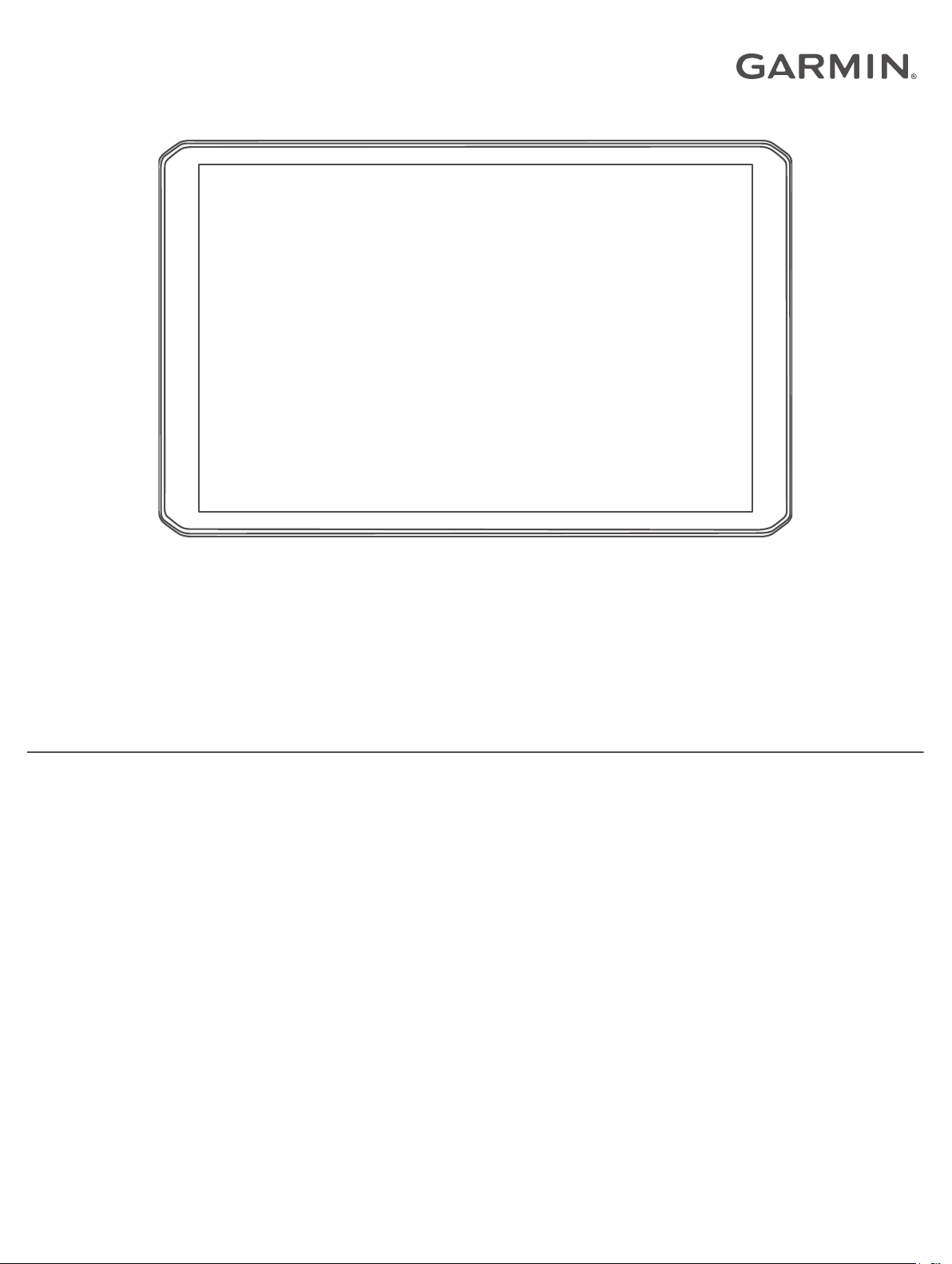
RV 890 / CAMPER 890 / RV 1090 /
CAMPER 1090
Руководство пользователя
Page 2

© 2020 Garmin Ltd. или подразделения
Все права сохранены. Согласно законодательству о защите авторских прав полное или частичное копирование данного руководства без письменного разрешения компании Garmin
не допускается. Компания Garmin оставляет за собой право изменять или улучшать свои продукты и вносить изменения в содержание данного руководства без обязательства
уведомлять какое-либо лицо или организацию о таких изменениях или улучшениях. Последние обновления и дополнительные сведения об использовании этого продукта доступны
на веб-сайте www.garmin.com.
Garmin® и логотип Garmin являются товарными знаками компании Garmin Ltd. или ее подразделений, зарегистрированными в США и других странах. Данные товарные знаки
запрещено использовать без явного разрешения Garmin.
BC™, Fusion®, Fusion-Link™, Garmin Drive™, Garmin Express™ и myTrends™ являются товарными знаками компании Garmin Ltd. или ее подразделений. Данные товарные знаки
запрещено использовать без явного разрешения Garmin.
Android™ является товарным знаком компании Google Inc. Apple® и Mac® являются товарными знаками компании Apple Inc, зарегистрированными в США и других странах. Текстовый
знак и логотипы BLUETOOTH® принадлежат ассоциации Bluetooth SIG, Inc. Любое использование этого текстового знака или логотипа компанией Garmin осуществляется по
лицензии. Foursquare® является товарным знаком компании Foursquare Labs, Inc. в США и других странах.Логотипы HISTORY® и H являются товарными знаками компании A+E
Networks и защищены в США и других странах по всему миру. Все права защищены. Используется с разрешения. microSD® и логотип microSDHC являются товарными знаками
компании SD-3C, LLC. TripAdvisor® является зарегистрированным товарным знаком компании TripAdvisor, LLC. Ultimate Campgrounds является зарегистрированным товарным знаком
организации The Ultimate Public Campground Project. Windows® является зарегистрированным товарным знаком компании Microsoft Corporation в США и других странах. Wi‑Fi® и Wi‑Fi
CERTIFIED MiraCast™ являются зарегистрированными товарными знаками Wi-Fi Alliance Corporation.
Page 3
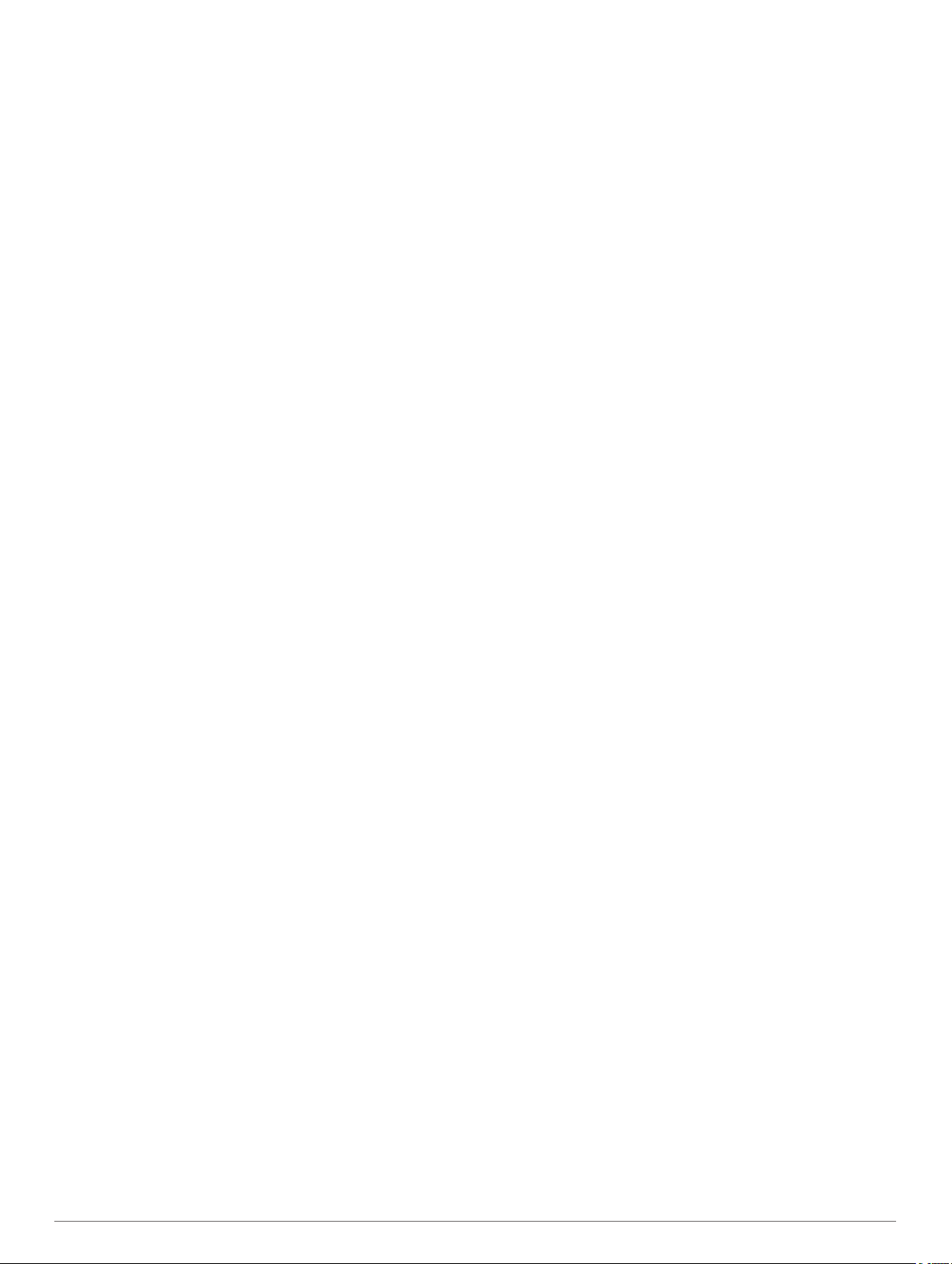
Содержание
Начало работы.............................................................. 1
Общая информация об устройстве......................................... 1
Установка устройства и подключение питания к нему в
транспортном средстве............................................................ 1
Установка винтового крепления на приборную панель.... 2
Установка адаптера шарового крепления......................... 2
Включение и выключение устройства..................................... 2
Прием GPS-сигналов................................................................ 3
Главный экран........................................................................... 3
Запуск приложения.............................................................. 3
Добавление ярлыков на главный экран............................. 3
Просмотр уведомлений....................................................... 3
Значки в строке состояния.................................................. 3
Сенсорный экран...................................................................... 3
Регулировка яркости экрана.................................................... 4
Профили транспортного средства............................ 4
Добавление профиля транспортного средства...................... 4
Профиль автомобиля............................................................... 4
Переключение профилей транспортного средства............... 4
Добавление пропановых баллонов......................................... 4
Редактирование профиля транспортного средства.............. 4
Функции оповещения водителя................................ 5
Включение или выключение оповещения водителя.............. 5
Камеры контроля скорости и проезда на запрещающий
сигнал светофора..................................................................... 5
Навигация к пункту назначения................................. 5
Маршруты.................................................................................. 5
Начало навигации по маршруту.............................................. 6
Начало навигации по маршруту с помощью карты........... 6
Навигация к местоположению "Дом".................................. 6
Изменение местоположения "Дом"................................ 6
Просмотр маршрута на карте.................................................. 6
Информация об активных полосах движения................... 6
Просмотр поворотов и инструкций..................................... 6
Просмотр всего маршрута на карте................................... 7
Прибытие в пункт назначения................................................. 7
Стоянка рядом с пунктом назначения................................ 7
Изменение активного маршрута.............................................. 7
Добавление местоположения в маршрут.......................... 7
Формирование маршрута.................................................... 7
Дорога в объезд................................................................... 7
Изменение режима расчета маршрута.............................. 7
Остановка навигации по маршруту......................................... 8
Навигация по рекомендуемым маршрутам............................ 8
Предотвращение задержек в движении по маршруту, объезд
платных дорог и определенных областей.............................. 8
Объезд заторов на маршруте............................................. 8
Объезд платных дорог......................................................... 8
Объезд дорог с обязательными виньетками..................... 8
Объезд указанных типов дорог........................................... 8
Объезд природоохранных зон............................................ 8
Пользовательские объезды................................................ 8
Объезд определенной дороги........................................ 8
Объезд определенной области..................................... 9
Отключение пользовательского объезда...................... 9
Удаление пользовательских объездов......................... 9
Поиск и сохранение местоположений...................... 9
Объект....................................................................................... 9
Поиск объектов HISTORY................................................... 9
Поиск национальных парков.................................................... 9
Поиск кемпингов........................................................................9
Поиск кемпингов с удобствами........................................... 9
Поиск пунктов обслуживания автодомов.............................. 10
Поиск местоположения с помощью строки поиска
Поиск адреса........................................................................... 10
Поиск местоположения по категории.................................... 10
Поиск по категории............................................................ 10
Результаты поиска местоположения.................................... 10
Изменение области поиска.................................................... 10
Пользовательские объекты................................................... 11
Установка POI Loader........................................................ 11
Поиск пользовательских объектов................................... 11
Стоянки.................................................................................... 11
Поиск стоянки рядом с текущим местоположением....... 11
Цвета и значки, используемые в обозначениях
стоянок................................................................................ 11
Инструменты поиска............................................................... 11
Поиск перекрестка............................................................. 11
Поиск местоположения по координатам.......................... 11
Foursquare............................................................................... 11
Подключение к учетной записи Foursquare..................... 11
Поиск объектов Foursquare............................................... 11
Просмотр сведений о местоположении из Foursquare... 12
TripAdvisor................................................................................12
Поиск объектов TripAdvisor............................................... 12
Просмотр последних найденных местоположений.............. 12
Очистка списка последних найденных объектов............ 12
Просмотр данных о текущем местоположении.................... 12
Поиск экстренных служб и заправочных станций........... 12
Поиск направлений к текущему местоположению.......... 12
Добавление кнопки быстрого доступа.................................. 12
Удаление кнопки быстрого доступа.................................. 12
Сохранение местоположений................................................ 12
Сохранение местоположения........................................... 12
Сохранение текущего местоположения........................... 12
Изменение сохраненного местоположения..................... 12
Присвоение категорий сохраненным
местоположениям.............................................................. 12
Удаление сохраненного местоположения....................... 13
.............. 10
Работа с картой........................................................... 13
Инструменты карты................................................................ 13
Просмотр инструментов карты......................................... 13
Впереди по маршруту............................................................. 13
Просмотр местоположений по маршруту........................ 13
Настройка категорий "Впереди по маршруту"................. 13
Города впереди....................................................................... 14
Обзор городов и пунктов обслуживания на съездах
впереди по маршруту........................................................ 14
Символы предупреждений и оповещений............................ 14
Предупреждения ограничения.......................................... 14
Предупреждения о состоянии дороги.............................. 14
Оповещения....................................................................... 14
Информация о поездке.......................................................... 14
Просмотр данных поездки на карте................................. 14
Настройка полей данных поездки................................ 14
Просмотр журнала поездки............................................... 14
Сброс данных счетчика движения.................................... 14
Просмотр дорожных происшествий по маршруту................ 14
Просмотр трафика на карте.............................................. 14
Поиск дорожных происшествий........................................ 14
Настройка карты..................................................................... 15
Настройка слоев карты...................................................... 15
Изменение поля данных на карте.....................................15
Изменение перспективы карты......................................... 15
Интерактивные службы, трафик и функции
смартфона................................................................... 15
Сопряжение со смартфоном.................................................. 15
Советы по использованию устройства после установки
сопряжения......................................................................... 15
Содержание i
Page 4
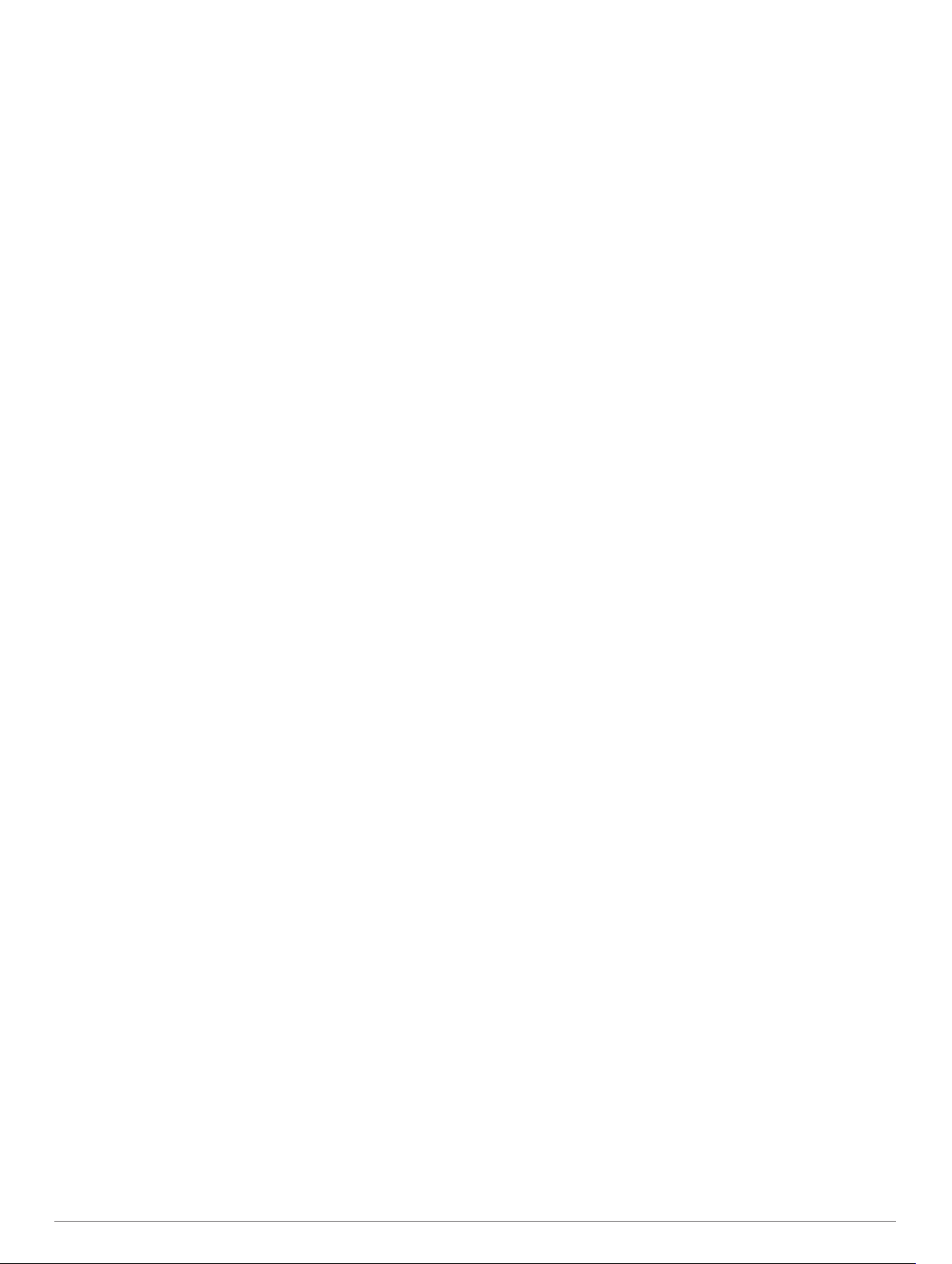
Сопряжение других устройств Bluetooth.......................... 15
Навигация к адресу или местоположению с помощью
приложения Garmin Drive....................................................... 15
Уведомления со смартфона.................................................. 16
Получение уведомлений................................................... 16
Вызовы в режиме «hands-free».............................................. 16
Выполнение вызова........................................................... 16
Прием входящего вызова.................................................. 16
Опции, доступные при приеме вызова............................. 16
Сохранение номера телефона в качестве номера
быстрого набора................................................................ 16
Беспроводные гарнитуры....................................................... 16
Включение или отключение функций Bluetooth................... 16
Отображение или скрытие уведомлений приложения
(Android™)...........................................................................17
Отображение или скрытие категорий уведомлений для
устройства Apple®............................................................. 17
Отключение устройства Bluetooth......................................... 17
Удаление сопряженного устройства Bluetooth..................... 17
Трафик.......................................................................... 17
Получение информации о трафике со смартфона.............. 17
Прием данных о дорожной обстановке через приемник
трафика....................................................................................17
Просмотр трафика на карте................................................... 17
Поиск дорожных происшествий........................................ 18
Голосовое управление.............................................. 18
Советы по использованию голосового управления
устройством............................................................................. 18
Запуск голосовой активации навигации Garmin................... 18
Проверка времени прибытия................................................. 18
Выполнение вызова при помощи голосового управления.. 18
Изменение настроек устройства при помощи голоса.......... 18
Приложения................................................................. 18
Просмотр руководства пользователя на устройстве........... 18
Планировщик поездок............................................................ 18
Планирование маршрута.................................................. 18
Редактирование и изменение порядка местоположений в
поездке................................................................................ 18
Оптимизация порядка пунктов назначения во время
поездки........................................................................... 19
Исследование интересных мест вдоль маршрута
поездки................................................................................ 19
Изменение параметров прокладывания маршрута для
поездки................................................................................ 19
Навигация по сохраненному маршруту............................ 19
Редактирование и сохранение активного маршрута...... 19
TracBack®................................................................................ 19
Поездка по последнему треку........................................... 19
Сохранение последнего трека в качестве поездки......... 19
Приложение для беспроводного дистанционного
управления Fusion-Link™....................................................... 19
Подключение к стереоустройству с помощью
Bluetooth.............................................................................. 19
Подключение к стереоустройству с помощью
беспроводной сети............................................................. 19
Воспроизведение музыки.................................................. 20
Воспроизведение музыки............................................. 20
Выбор источника........................................................... 20
Управление воспроизведением................................... 20
Управление аудио.............................................................. 20
Настройка громкости для зоны.................................... 20
Регулировка звуковых частот....................................... 20
Отключение параметра «Громко» для зоны............... 20
Регулировка усиления для вспомогательного
устройства..................................................................... 20
Зоны динамиков
Настройки DSP.............................................................. 21
Предустановки................................................................... 21
Сохранение радиостанции в списке предустановок.. 21
Выбор радиостанции из списка предустановок.......... 21
Удаление предустановок.............................................. 21
Настройки звука................................................................. 21
Настройки зон динамиков............................................. 21
Ведение журнала ТО.............................................................. 21
Добавление категорий ТО................................................. 21
Удаление категорий ТО..................................................... 21
Переименование категорий ТО........................................ 21
Редактирование записи о ТО............................................ 22
Удаление записей о ТО..................................................... 22
Просмотр предыдущих маршрутов и пунктов назначения.. 22
Просмотр прогноза погоды.................................................... 22
Просмотр прогноза погоды в другом городе....................22
............................................................ 20
Настройки.....................................................................22
Настройки навигации.............................................................. 22
Настройки карты и транспортного средства......................... 22
Активация карт................................................................... 22
Подключение к беспроводной сети....................................... 22
Включение беспроводной технологии Bluetooth.................. 22
Настройки помощи водителю................................................ 22
Настройки данных о дорожной обстановке.......................... 23
Настройки экрана.................................................................... 23
Настройки звука и уведомлений............................................ 23
Регулировка уровня громкости звука и уведомлений..... 23
Включение или выключение служб определения
местоположения..................................................................... 23
Установка языка текстовых надписей................................... 23
Настройки даты и времени.................................................... 23
Настройки устройства............................................................ 24
Восстановление настроек...................................................... 24
Информация об устройстве..................................... 24
Просмотр нормативной информации и сведений о
соответствии стандартам (электронная этикетка)............... 24
Технические характеристики................................................. 24
Зарядка устройства................................................................ 24
Обслуживание устройства....................................... 24
Центр технической поддержки Garmin.................................. 24
Обновление карт и программного обеспечения с помощью
сети Wi‑Fi................................................................................. 24
Обновление карт и ПО с помощью Garmin Express............. 25
УстановкаGarmin Express.................................................. 25
Уход за устройством............................................................... 25
Очистка корпуса устройства............................................. 25
Очистка сенсорного экрана............................................... 25
Предотвращение кражи устройства................................. 25
Перезагрузка устройства........................................................26
Снятие устройства, держателя и крепления на присоске... 26
Снятие держателя с крепления на присоске................... 26
Снятие крепления на присоске с лобового стекла.......... 26
Устранение неполадок............................................... 26
Не удается прикрепить присоску на лобовое стекло........... 26
Держатель не фиксирует устройство достаточно крепко во
время движения...................................................................... 26
Устройство не получает спутниковые сигналы.................... 26
Устройство не заряжается от автомобильного источника
питания.................................................................................... 26
Батарея устройства быстро разряжается............................. 26
Устройство не подключается к телефону............................. 26
Приложение................................................................. 26
Камеры заднего вида............................................................. 26
ii Содержание
Page 5
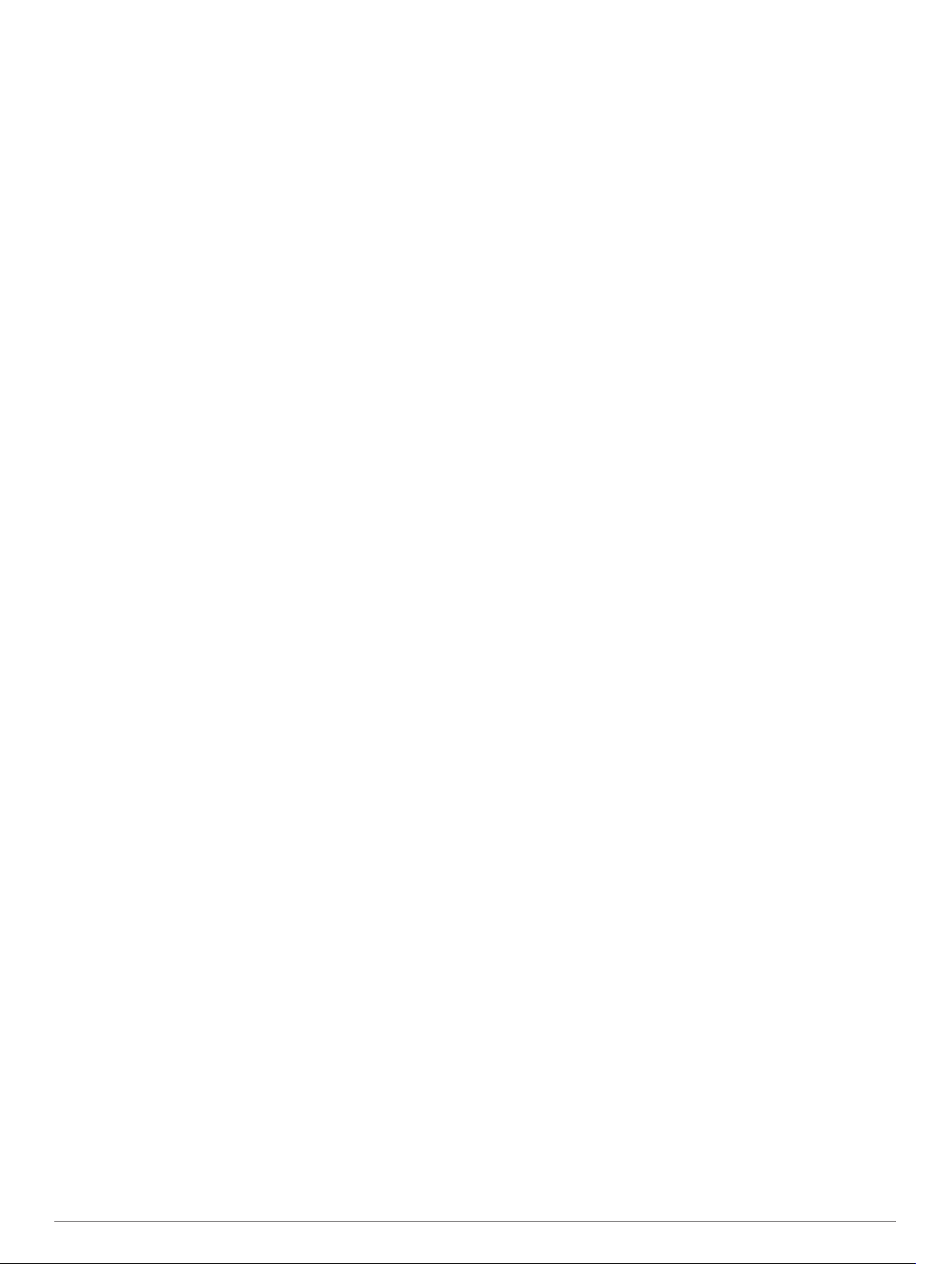
Сопряжение камеры заднего вида BC™ 35 с навигатором
Garmin................................................................................. 26
Подключение проводной камеры заднего вида.............. 27
Просмотр изображения с камеры заднего вида.............. 27
Переключение между камерами.................................. 27
Изменение ориентации камеры................................... 27
Подключение видеорегистратора к креплению с
питанием.................................................................................. 27
Управление данными............................................................. 28
Карты памяти......................................................................28
Установка карты памяти для карт и данных.................... 28
Форматирование карты памяти........................................ 28
Подключение устройства к компьютеру........................... 28
Перенос данных с компьютера......................................... 28
Передача файлов GPX с компьютера.............................. 28
Экспорт файлов GPX с помощью приложения Garmin
Drive.....................................................................................28
Импорт файлов GPX с помощью приложения Garmin
Drive.....................................................................................29
Экспорт файлов GPX с помощью карты памяти............. 29
Импорт файлов GPX с помощью карты памяти.............. 29
Покупка дополнительных карт............................................... 29
Приобретение аксессуаров.................................................... 29
Указатель..................................................................... 30
Содержание iii
Page 6
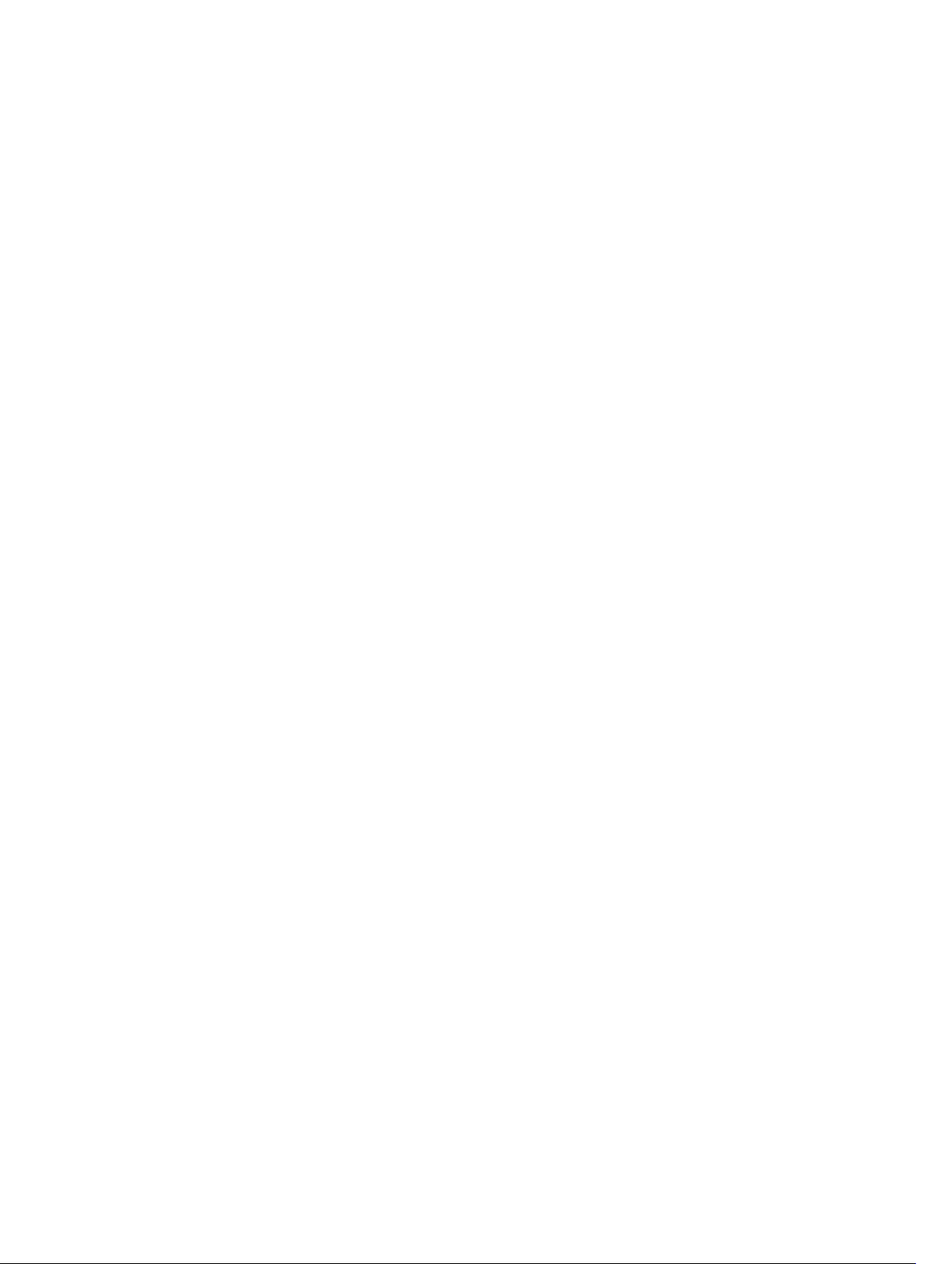
Page 7
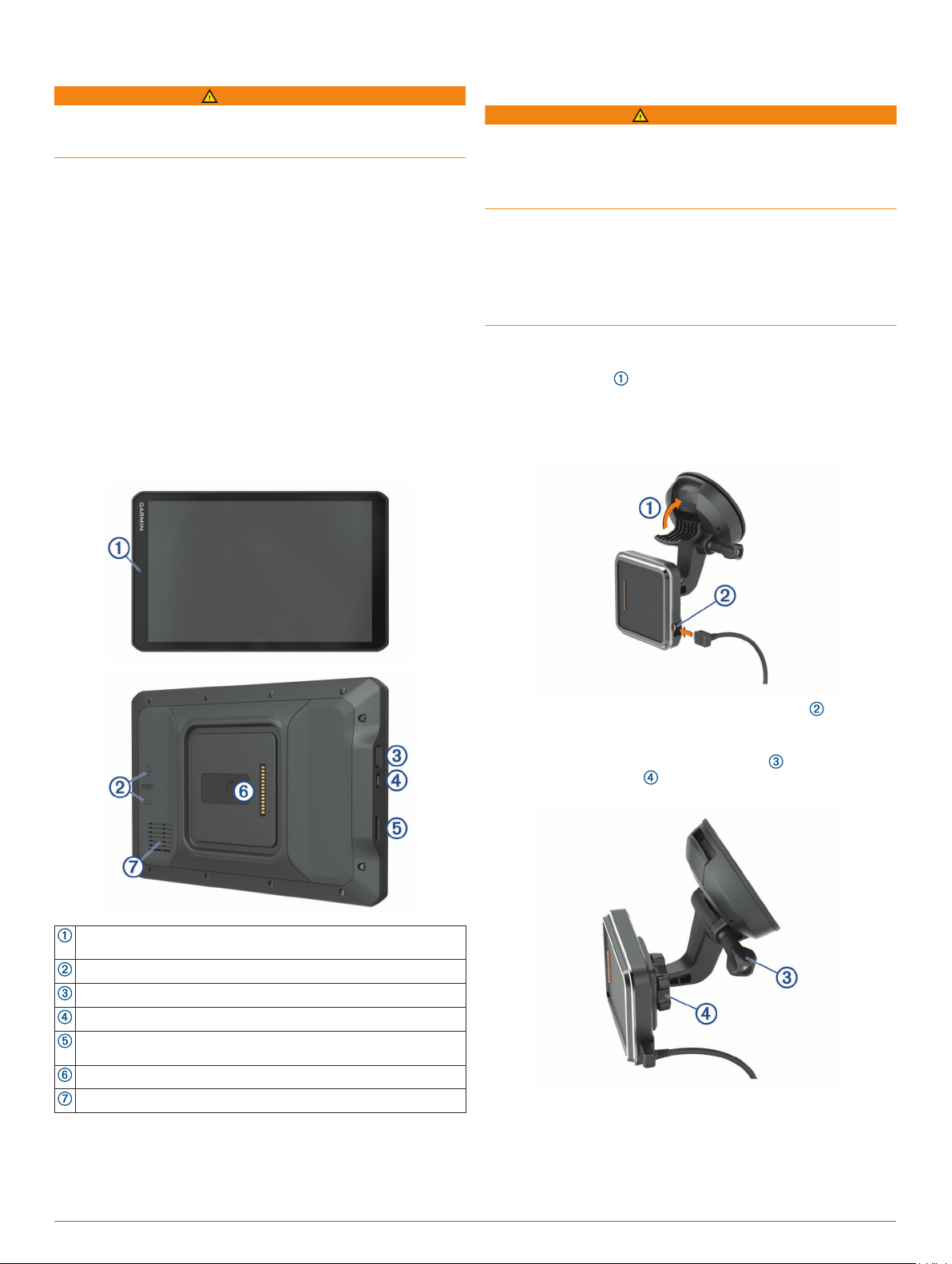
Начало работы
ОСТОРОЖНО
Сведения о безопасности и другую важную информацию см.
в руководстве Правила техники безопасности и сведения
об изделии, которое находится в упаковке изделия.
• Обновите картографические данные и программное
обеспечение на устройстве (Обновление карт и
программного обеспечения с помощью сети Wi‑Fi,
стр. 24).
• Установите устройство в транспортном средстве и
подключите его к источнику питания (Установка
устройства и подключение питания к нему в
транспортном средстве, стр. 1).
• Отрегулируйте громкость (Регулировка уровня
громкости звука и уведомлений, стр. 23) и яркость
экрана (Регулировка яркости экрана, стр. 4).
• Настройте профиль транспортного средства для своего
жилого автоприцепа (Добавление профиля
транспортного средства, стр. 4).
• Следуйте к своему пункту назначения (Начало навигации
по маршруту, стр. 6).
Общая информация об устройстве
Установка устройства и подключение питания к нему в транспортном средстве
ОСТОРОЖНО
Данное устройство работает от литий-ионного
аккумулятора. Во избежание травм или повреждения
устройства, вызванных чрезмерным нагревом аккумулятора,
устройство необходимо хранить вдали от прямого
солнечного света.
Устройство и крепление оснащены магнитами. При
определенных обстоятельствах магниты могут создавать
помехи для некоторых медицинских и устройств
внутреннего назначения и электронных устройств, включая
кардиостимуляторы, инсулиновые насосы или жесткие
диски в ноутбуках. Держите устройство вдали от
медицинских и электронных устройств.
Перед использованием устройства в режиме питания от
аккумулятора необходимо полностью зарядить аккумулятор.
Откройте рычаг , установите крепление на присоске на
1
лобовое стекло и верните рычаг в исходное положение
по направлению к лобовому стеклу.
Рычаг должен быть направлен в сторону верхней части
ветрового стекла.
Микрофон для звонков в режиме «hands-free» и голосовых
команд
Регулятор громкости
Кнопка питания
Порт питания и передачи данных Micro-USB
Гнездо для карты памяти с картографическими и прочими
данными
14-контактный разъем для подключения магнитного держателя
Динамик
Подключите автомобильный кабель питания к гнезду
2
на держателе.
При необходимости ослабьте винт с накатанной головкой
3
на кронштейне держателя с присоской и гайку на
шаровом креплении и отрегулируйте крепление для
лучшего обзора и работы.
Затяните винт с накатанной головкой на кронштейне
4
держателя с присоской и гайку на шаровом креплении.
Установите устройство на магнитное крепление.
5
Начало работы 1
Page 8
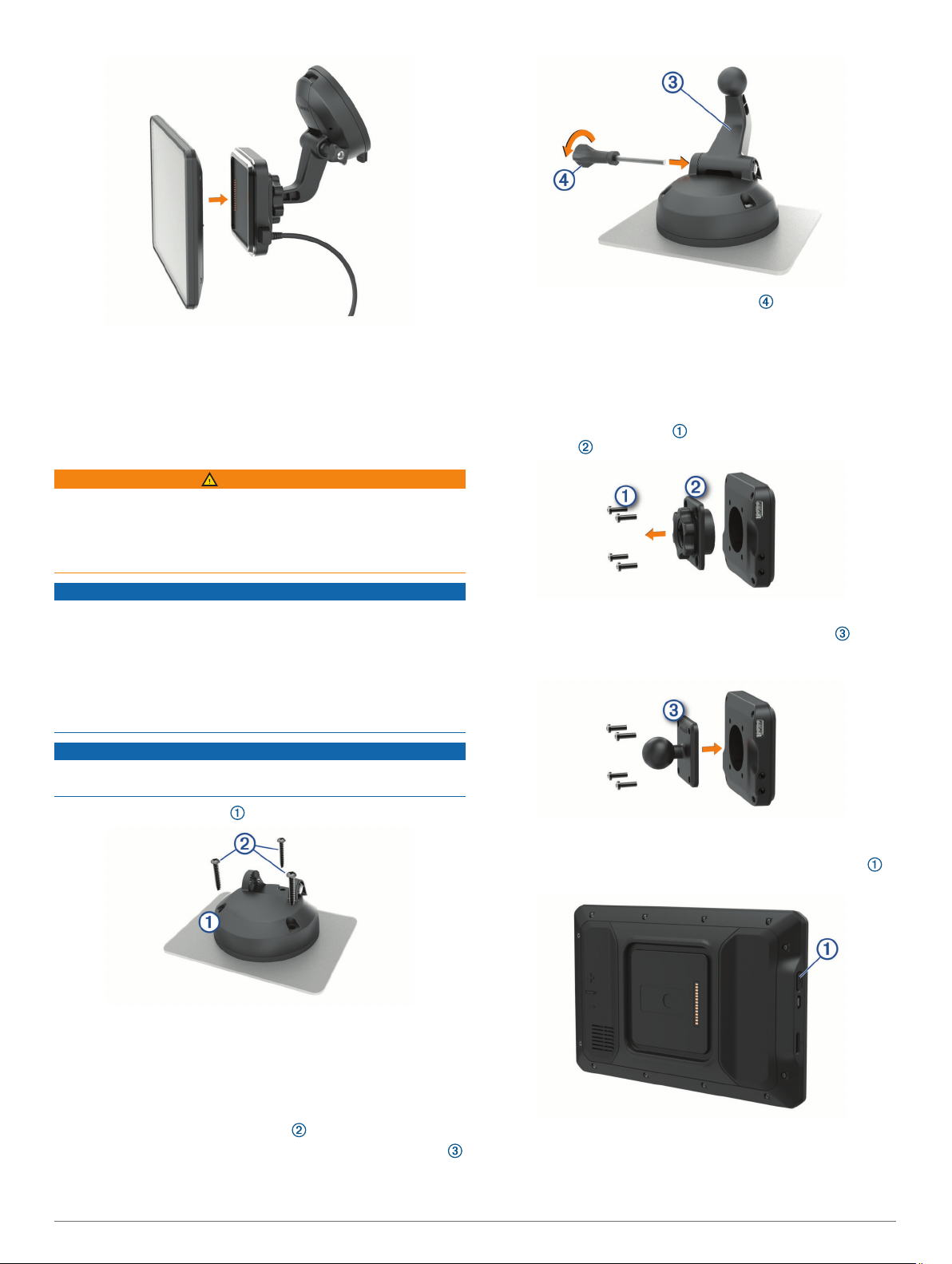
Вставьте другой конец автомобильного кабеля питания в
6
гнездо прикуривателя автомобиля.
Установка винтового крепления на приборную панель
Перед тем как установить винтовое шаровое крепление на
приборную панель, необходимо выбрать подходящее место
на приборной панели.
ОСТОРОЖНО
Вы несете полную ответственность за соблюдение всех
применимых требований законодательства и постановлений
по установке устройства. Устройство не должно закрывать
обзор дороги и препятствовать безопасному управлению
транспортным средством.
УВЕДОМЛЕНИЕ
При сверлении направляющих отверстий и установке
крепления на транспортном средстве необходимо следить
за проводами, датчиками, воздушными подушками
безопасности и их чехлами, системами отопления,
вентиляции и кондиционирования воздуха, а также за
другими элементами.Компания Garmin® не несет
ответственности за любой ущерб или последствия,
возникшие в результате установки.
УВЕДОМЛЕНИЕ
Компания Garmin рекомендует доверить установку
винтового шарового крепления специалистам.
Вставьте винт с накатанной головкой в крепление и
6
затяните его, чтобы зафиксировать соединительную
деталь шарового крепления.
Установка адаптера шарового крепления
В комплект с устройством входит крепление на шар
диаметром 1 дюйм, совместимое с креплениями сторонних
производителей.
Извлеките четыре винта , которые крепят гнездо
1
крепления к магнитному креплению.
Снимите гнездо крепления.
2
Закрепите крепление на шар диаметром 1 дюйм на
3
магнитном креплении винтами, которые были извлечены
на шаге 1.
Разместите крепление в выбранном месте.
1
Включение и выключение устройства
• Чтобы включить устройство, нажмите кнопку питания
или подключите устройство к источнику питания.
Используя крепление в качестве шаблона, отметьте
2
место расположения трех винтов.
Просверлите направляющие отверстия (дополнительно).
3
Для некоторых типов монтажных материалов необходимо
просверлить направляющие отверстия.
Надежно зафиксируйте крепление на поверхности с
4
помощью поставляемых винтов .
Вставьте соединительную деталь шарового крепления
5
в крепление.
2 Начало работы
• Чтобы перевести устройство в режим энергосбережения,
нажмите кнопку питания, когда устройство находится во
включенном состоянии.
Page 9
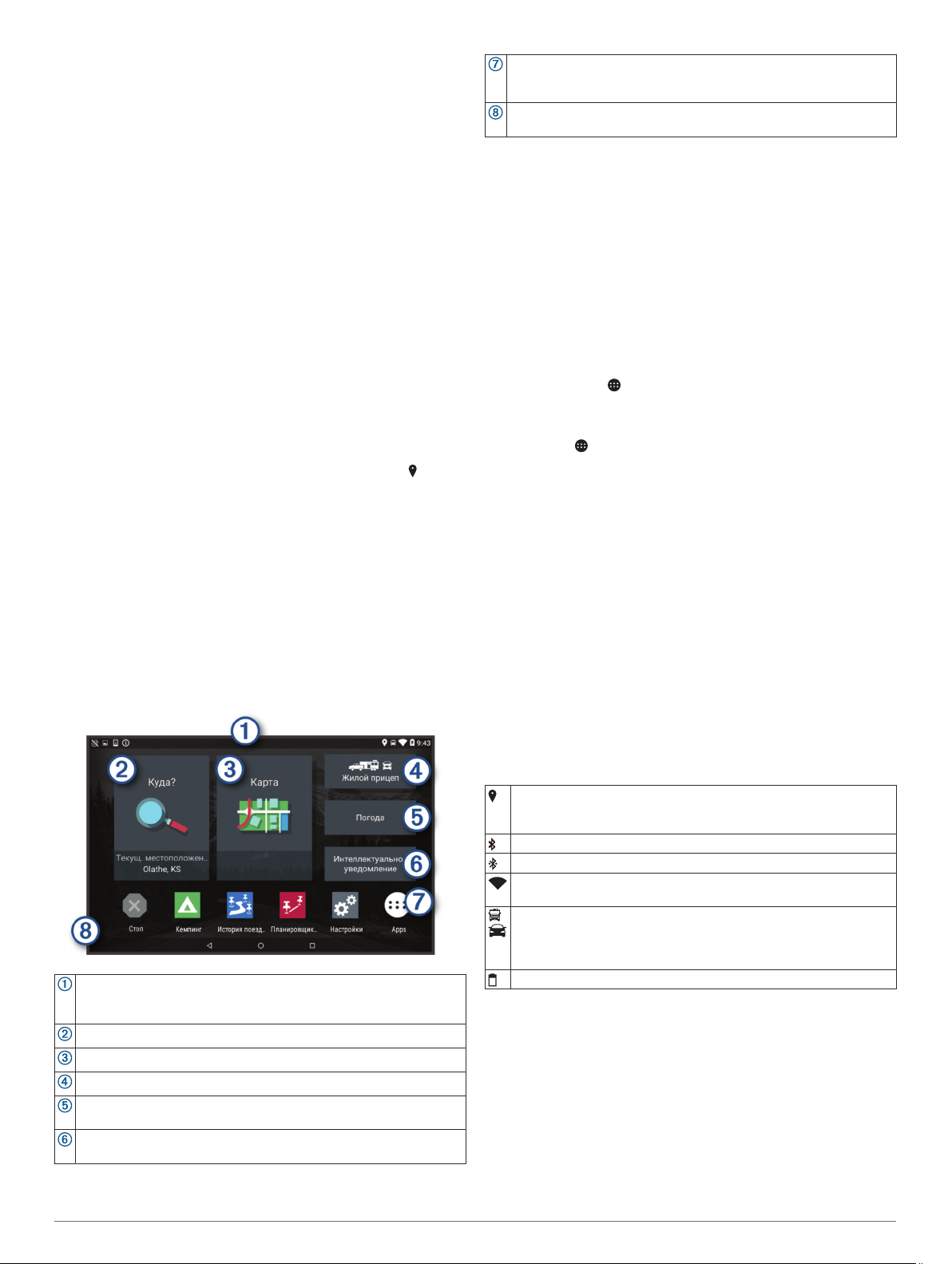
Когда устройство работает в режиме энергосбережения,
его экран выключен и оно потребляет очень мало
энергии. При этом устройство можно быстро вывести из
режима энергосбережения для работы с ним.
СОВЕТ. для ускорения подзарядки устройства можно
перевести его в режим энергосбережения во время
зарядки батареи.
• Чтобы полностью отключить устройство, удерживайте
кнопку питания, пока на экране не отобразится
сообщение, а затем выберите Выключить питание.
Прием GPS-сигналов
При включении навигационного устройства приемник GPS
должен получить данные со спутников и определить
текущее местонахождение. Время, необходимое для
установления связи со спутниками, зависит от нескольких
факторов, в том числе от удаленности от места, в котором
вы в последний раз пользовались навигационным
устройством, беспрепятственного обзора неба, а также
времени, прошедшего с момента предыдущего
использования навигационного устройства. При включении
навигационного устройства в первый раз для установления
связи со спутниками может потребоваться несколько минут.
Включите устройство.
1
Убедитесь, что в строке состояния отображается ,
2
включите службы определения местоположения при
отсутствии этого значка (Включение или выключение
служб определения местоположения, стр. 23).
При необходимости выйдите на открытое место с
3
беспрепятственным обзором неба, расположенное вдали
от высоких зданий и деревьев.
Во время определения вашего местонахождения в
верхней части навигационной карты будет отображаться
сообщение Установление связи со спутниками.
Главный экран
ПРИМЕЧАНИЕ. компоновку главного экрана можно
настроить в соответствии с собственными предпочтениями.
Проведите по экрану вниз, чтобы просмотреть уведомления.
Дважды проведите пальцем по экрану вниз, чтобы быстро
изменить настройки и уровень яркости подсветки.
Выберите, чтобы начать навигацию по маршруту.
Выберите, чтобы просмотреть карту.
Выберите, чтобы изменить профиль транспортного средства.
Выберите, чтобы просмотреть прогноз погоды для текущего
местоположения. Требуется приложение Garmin Drive™.
Выберите для просмотра умных уведомлений. Требуется
приложение Garmin Drive.
Выберите, чтобы открыть панель приложений. Панель приложений содержит ярлыки всех приложений, установленных на
устройстве.
Нажмите и удерживайте, чтобы выбрать обои или добавить
виджеты на главный экран.
Запуск приложения
На главном экране располагаются ярлыки часто
используемых приложений. Панель приложений содержит
две вкладки со всеми приложениями, установленными на
устройство. Вкладка Навигация содержит приложения
Garmin, которые можно использовать для навигации,
диспетчеризации или записи часов работы. Вкладка
Инструменты содержит приложения, которые можно
использовать для коммуникации и выполнения других
задач.
Чтобы открыть приложение, выполните одно из
следующих действий:
• Нажмите ярлык приложения на главном экране.
• Нажмите на , выберите вкладку, а затем выберите
приложение.
Добавление ярлыков на главный экран
Выберите .
1
Выберите вкладку приложений для просмотра
2
дополнительных приложений.
Нажмите и удерживайте значок приложения, а затем
3
перетащите его в нужную точку на главном экране.
Просмотр уведомлений
Проведите по экрану сверху вниз.
1
Будет открыт список уведомлений.
Выберите один из следующих вариантов:
2
• Чтобы выполнить действие или запустить приложение,
указанное в уведомлении, нажмите на уведомление.
• Чтобы отклонить уведомление, проведите по нему
вправо.
Значки в строке состояния
Панель состояния расположена в верхней части главного
меню. Значки в строке состояния используются для
отображения информации о различных функциях
устройства.
Включены службы определения местоположения (Включение
или выключение служб определения местоположения,
стр. 23).
Включена технология Bluetooth®.
Подключено к устройству Bluetooth.
Подключено к сети Wi‑Fi® (Подключение к беспроводной сети,
стр. 22).
Активный профиль транспортного средства. Дважды
проведите по экрану вниз и выберите, чтобы просмотреть
параметры профиля транспортного средства (Профили
транспортного средства, стр. 4).
Уровень заряда батареи.
Сенсорный экран
• Чтобы выбрать пункт или объект, коснитесь экрана.
• Для прокрутки или перемещения изображения проведите
пальцем по экрану.
• Чтобы уменьшить масштаб, выполните жест "щипок
двумя пальцами".
• Чтобы увеличить масштаб, нажмите двумя пальцами в
середине экрана и разведите их.
Начало работы 3
Page 10
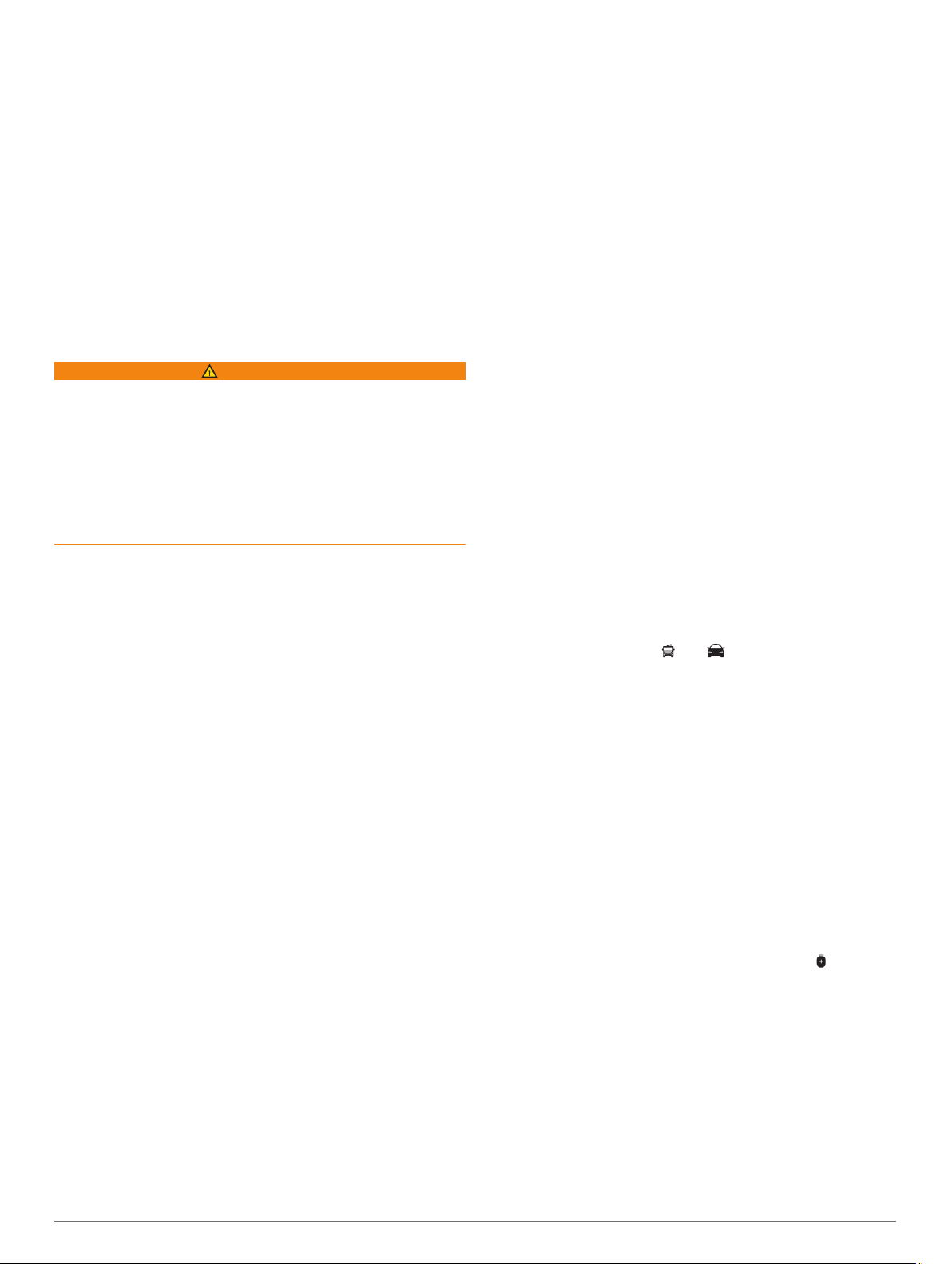
Регулировка яркости экрана
Устройство может использовать датчик уровня
окружающего освещения для автоматической регулировки
яркости экрана в зависимости от условий освещения в
транспортном средстве (Настройки экрана, стр. 23). Вы
можете отрегулировать уровень яркости вручную на панели
уведомлений или в меню настроек.
Выберите один из следующих вариантов:
1
• Дважды проведите пальцем вниз от верхней части
экрана, чтобы перейти в меню быстрых настроек на
панели уведомлений.
• Выберите Настройки > Устройство > Экран >
Яркость .
При помощи ползунка измените яркость экрана.
2
Профили транспортного средства
ОСТОРОЖНО
Необходимо помнить, что определение характеристик
профиля транспортного средства не гарантирует учет
характеристик транспортного средства при прокладке всех
маршрутов и отображение значков предупреждений во всех
случаях. В данных карт могут присутствовать ограничения,
из-за которых устройство не сможет учесть данные
ограничения или дорожные условия во всех случаях.
Принимая решения при управлении транспортным
средством, всегда обращайте внимание на дорожные знаки
и дорожные условия.
Маршруты и навигация рассчитываются различными
способами в зависимости от используемого профиля
транспортного средства. Активированный профиль
транспортного средства указывается с помощью значка в
строке состояния. Устройство поддерживает
индивидуальную настройку параметров навигации и карт
для каждого типа транспортного средства.
При активации профиля транспортного средства,
соответствующего жилому автоприцепу, устройство не
включает в маршруты участки с ограничениями или
непроезжие участки в соответствии с габаритами, массой и
другими характеристиками, заданными для транспортного
средства.
ПРИМЕЧАНИЕ. данный тип прицепа доступен не во
всех регионах.
• Чтобы добавить прицеп для перевозки лодок,
буксируемый с помощью стандартного сцепного
устройства, выберите Лодоч. прицеп.
• Чтобы добавить прицеп, буксируемый с помощью
стандартного сцепного устройства, выберите Прицеп.
Следуйте инструкциям на экране, чтобы ввести
4
характеристики транспортного средства.
После добавления профиля транспортного средства можно
отредактировать его, чтобы ввести дополнительную
подробную информацию (Редактирование профиля
транспортного средства, стр. 4).
Профиль автомобиля
Профиль автомобиля — это предустановленный профиль
транспортного средства, предназначенный для
использования в автомобиле без прицепа. При
использовании профиля автомобиля устройство выполняет
расчет стандартных автомобильных маршрутов, а
построение маршрута для крупногабаритных транспортных
средств недоступно. Некоторые функции и параметры для
крупногабаритных транспортных средств недоступны при
использовании профиля автомобиля.
Переключение профилей транспортного средства
При каждом включении устройства на экране появляется
запрос на выбор профиля транспортного средства. Вы
можете вручную переключиться на профиль другого
транспортного средства в любое время.
Выберите один из следующих вариантов:
1
• Дважды проведите пальцем вниз от верхней части
экрана и выберите значок профиля транспортного
средства, например или .
• На главном экране выберите виджет профиля
транспортного средства (Главный экран, стр. 3).
Выберите профиль транспортного средства.
2
На экране отобразится информация из профиля
транспортного средства, включая габариты и массу.
Выберите пункт Выбрать.
3
Добавление профиля транспортного средства
Для каждого жилого автоприцепа, с которым будет
использоваться устройство, следует добавить профиль
транспортного средства.
Выберите профиль транспортного средства на главном
1
экране.
Выберите тип вашего транспортного средства:
2
• Чтобы добавить самоходный автодом с постоянно
прицепленным жилым прицепом, выберите Автодом.
• Чтобы добавить самоходный автодом, который тянет
прицеп, выберите Автодом с прицепом.
• Чтобы добавить жилой автоприцеп, буксируемый
позади пассажирского транспортного средства,
выберите ТС с прицепом.
При необходимости выберите тип прицепа:
3
• Чтобы добавить жилой прицеп, буксируемый с
помощью стандартного сцепного устройства, выберите
Жилой автоприцеп.
• Чтобы добавить жилой прицеп, буксируемый с
помощью седельно-сцепного устройства, выберите
Жилой прицеп.
4 Профили транспортного средства
Добавление пропановых баллонов
ПРИМЕЧАНИЕ. эта функция поддерживается не на всех
моделях устройства.
При добавлении пропановых баллонов в профиль вашего
транспортного средства устройство избегает маршрутов
через зоны с ограничением на провоз пропановых
баллонов. Устройство также оповещает вас при
приближении к зонам, где требуется отключать пропановые
баллоны.
В профиле транспортного средства выберите >
1
Добавить баллон.
Введите вес пропанового баллона и выберите
2
Сохранить.
Редактирование профиля транспортного средства
Можно изменить базовую информацию в профиле
транспортного средства или добавить в него подробную
информацию, такую как максимальная скорость.
Выберите виджет профиля транспортного средства на
1
главном экране (Главный экран, стр. 3).
Выберите профиль транспортного средства для
2
редактирования.
Page 11
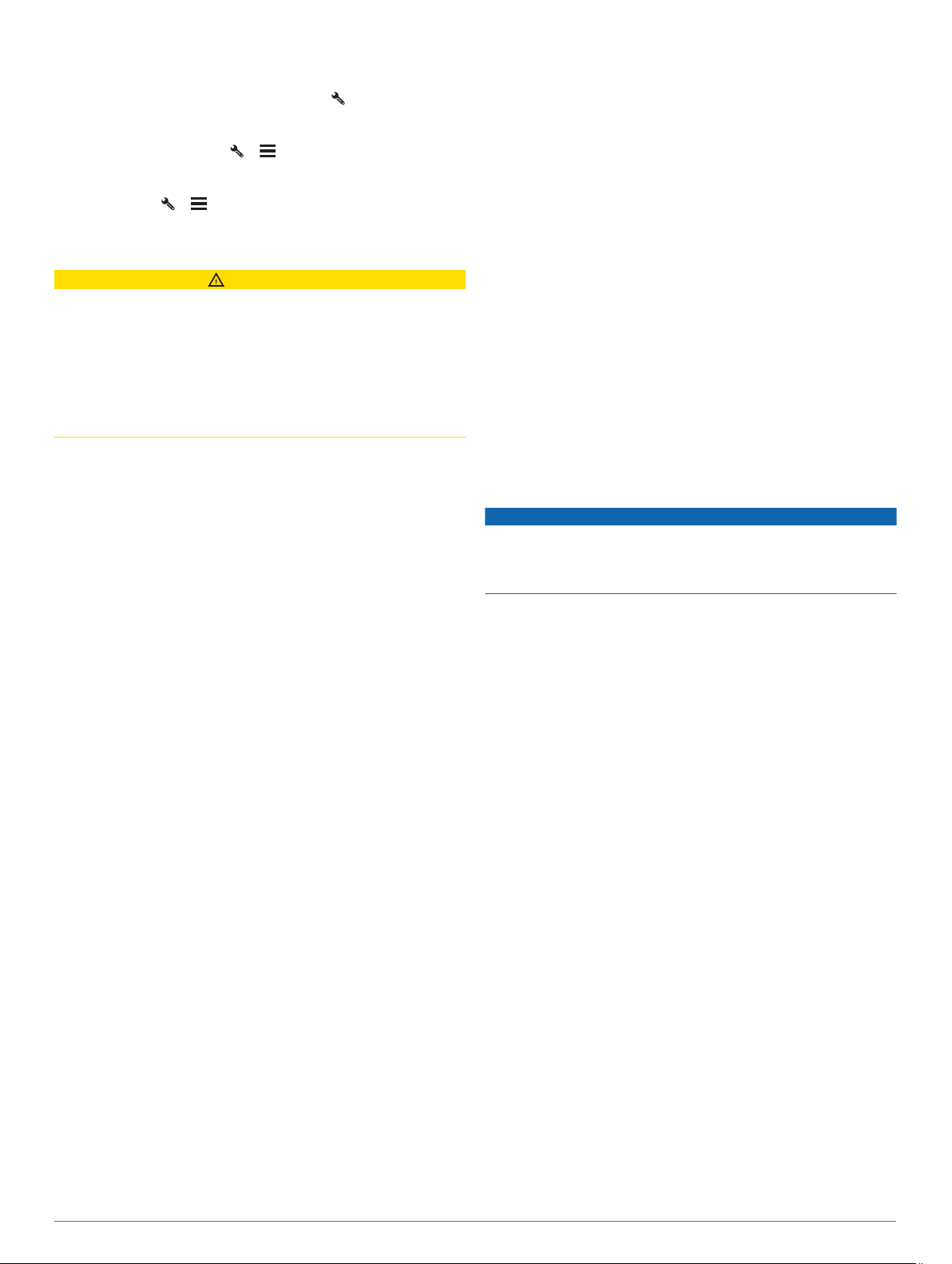
Выберите один из следующих вариантов:
3
• Чтобы отредактировать информацию профиля
транспортного средства, выберите и выберите поле
для редактирования.
• Чтобы переименовать профиль транспортного
средства, выберите > > Переименовать
профиль.
• Чтобы удалить профиль транспортного средства,
выберите > > Удалить.
Функции оповещения водителя
ВНИМАНИЕ
Функции оповещения водителя и ограничения скорости
используются только в информационных целях. Эти
функции не отменяют необходимости соблюдать
требования соответствующих дорожных знаков и
руководствоваться соображениями безопасности и здравого
смысла во время движения.Компания Garmin не несет
ответственности за штрафы и взыскания, получаемые при
несоблюдении правил дорожного движения и требований
дорожных знаков.
В устройстве предусмотрены функции, помогающие
повысить безопасность и эффективность управления
транспортным средством даже при езде по знакомой
местности. Для каждого оповещения устройство
воспроизводит звуковой сигнал или сообщение и
отображает информацию. Звуковые сигналы можно
включить или отключить для каждого типа оповещений
водителя. Некоторые оповещения доступны не во всех
регионах.
Школы: устройство воспроизводит звуковой сигнал и
отображает ограничение скорости (при его наличии) для
расположенной впереди по маршруту школы или участка,
прилегающего к школьной территории.
Превышение ограничения скорости: устройство
воспроизводит звуковой сигнал и отображает красную
рамку вокруг значка ограничения скорости при
превышении указанного ограничения для данной дороги.
Изменение ограничения скорости: устройство
воспроизводит звуковой сигнал и отображает
предстоящее ограничение скорости, чтобы позволить
водителю подготовиться к изменению скорости.
Железнодорожный переезд: устройство воспроизводит
звуковой сигнал, сообщая о железнодорожном переезде,
расположенном впереди по маршруту.
Животные на дороге: устройство воспроизводит звуковой
сигнал, сообщая об участке, расположенном впереди по
маршруту, на котором возможен выход животных на
дорогу.
Опасные повороты: устройство воспроизводит звуковой
сигнал, сообщая об опасных поворотах на дороге.
Замедленное движение: устройство воспроизводит
звуковой сигнал, сообщая об участке с замедленным
движением при приближении к нему с более высокой
скоростью. Для использования этой функции устройство
должно принимать данные о дорожной обстановке
(Трафик, стр. 17).
Риск задевания днищем ТС дорожного покрытия:
устройство воспроизводит звуковой сигнал и отображает
сообщение при приближении к дороге, на которой
существует вероятность задевания днищем вашего ТС
дорожного покрытия.
Боковой ветер: устройство воспроизводит звуковой сигнал
и отображает сообщение при приближении к дороге, на
которой существует опасность бокового ветра.
Узкая дорога: устройство воспроизводит звуковой сигнал и
отображает сообщение при приближении к дороге,
которая может быть слишком узкой для вашего ТС.
Крутой спуск/подъем: устройство воспроизводит звуковой
сигнал и отображает сообщение при приближении к
крутому спуску или подъему.
Границы штатов/регионов и стран: устройство
воспроизводит звуковой сигнал и отображает сообщение
при приближении к границе штата/региона или страны.
Отключите подачу пропана: устройство воспроизводит
звуковой сигнал и отображает сообщение при
приближении к зоне, где следует отключать подачу
пропана.
Включение или выключение оповещения водителя
Можно включить или отключить несколько типов
оповещений водителя.
Выберите Настройки > Помощь водителю > Звуковые
1
оповещения для водителя.
Установите или снимите флажки рядом с
2
соответствующими оповещениями.
Камеры контроля скорости и проезда на запрещающий сигнал светофора
УВЕДОМЛЕНИЕ
Компания Garmin не несет ответственности за точность и
последствия использования базы данных камер контроля
проезда на запрещающий сигнал светофора или камер
контроля скорости.
ПРИМЕЧАНИЕ. функция доступна не для всех регионов и
моделей устройства.
В некоторых регионах для некоторых моделей устройств
доступна информация о расположении камер контроля
скорости и проезда на запрещающий сигнал светофора.
Устройство предупреждает о приближении к указанной
камере контроля скорости или проезда на запрещающий
сигнал светофора.
• В некоторых регионах вы можете получать
интерактивные данные о камерах контроля скорости и
проезда на запрещающий сигнал светофора, подключив
свое устройство к смартфону с приложением Garmin
Drive.
• Можно использовать программное обеспечение Garmin
Express™ (garmin.com/express), чтобы обновить базу
данных камер на устройстве. Следует регулярно
обновлять устройство, чтобы получать самую актуальную
информацию о камерах.
Навигация к пункту назначения
Маршруты
Маршрут — это путь следования из текущего
местоположения в один или несколько пунктов назначения.
• Устройство рассчитывает рекомендуемый маршрут к
пункту назначения в соответствии с установленными
параметрами, включая режим расчета маршрутов
(Изменение режима расчета маршрута, стр. 7) и
объезды (Предотвращение задержек в движении по
маршруту, объезд платных дорог и определенных
областей, стр. 8).
• Устройство также может автоматически обеспечивать
объезд дорог, не подходящих для использования в
Функции оповещения водителя 5
Page 12
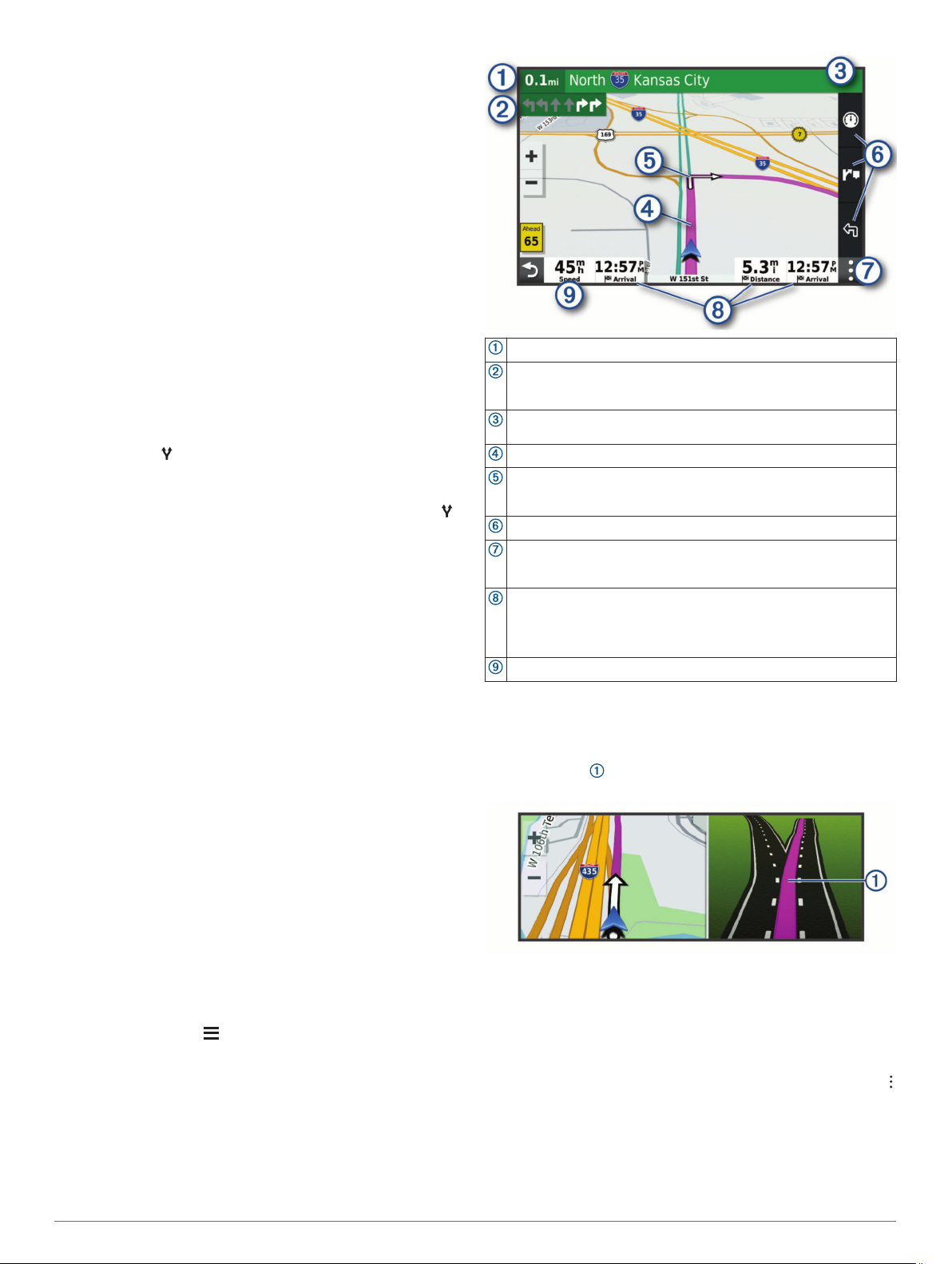
соответствии с активным профилем транспортного
средства.
• Можно быстро запустить навигацию к пункту назначения
по рекомендуемому маршруту или выбрать
альтернативный маршрут (Начало навигации по
маршруту, стр. 6).
• При наличии дорог, которые необходимо использовать
или исключить из маршрута, можно задать
соответствующие настройки.
• В маршрут можно добавить несколько пунктов
назначения (Добавление местоположения в маршрут,
стр. 7).
Начало навигации по маршруту
Выберите Куда?, после чего выполните поиск
1
местоположения (Поиск и сохранение местоположений,
стр. 9).
Выберите нужное местоположение.
2
Выберите один из следующих вариантов:
3
• Чтобы начать навигацию с использованием
рекомендуемого маршрута, выберите Старт!.
• Чтобы использовать альтернативный маршрут,
выберите , а затем выберите нужный маршрут.
Альтернативные маршруты отображаются справа от
карты.
• Чтобы изменить направление маршрута, выберите >
Изменить маршрут, а затем добавьте к маршруту
точки пролегания.
Устройство выполнит расчет маршрута до местоположения
и обеспечит навигацию к нему с помощью голосовых
подсказок и информации на карте (Просмотр маршрута на
карте, стр. 6). В течение нескольких секунд у края карты
отображается предварительный просмотр крупных дорог,
используемых в маршруте.
При необходимости остановок в дополнительных пунктах
назначения к маршруту можно добавить местоположения
(Добавление местоположения в маршрут, стр. 7).
Начало навигации по маршруту с помощью карты
Навигацию по маршруту можно начать, выбрав
местоположение на карте.
Выберите Карта.
1
Перетащите карту и измените ее масштаб, чтобы на ней
2
была показана область поиска.
Выберите объект, например, улицу, перекресток или
3
определенный адрес.
Выберите Старт!.
4
Навигация к местоположению "Дом"
При первом запуске навигации к местоположению "Дом"
выводится запрос на ввод соответствующего
местоположения.
Выберите Куда? > Домой.
1
При необходимости введите местоположение "Дом".
2
Изменение местоположения "Дом"
Выберите Куда? > > Задать местоположение ДОМ.
1
Введите местоположение "Дом".
2
Просмотр маршрута на карте
Во время движения устройство обеспечивает навигацию к
пункту назначения с помощью голосовых подсказок и
информации на карте. Инструкции по следующему
повороту, съезду или другим действиям отображаются в
верхней части карты.
Расстояние до места выполнения следующего действия.
Следующее действие при навигации по маршруту. Указывает
следующий поворот, съезд или другое действие, а также
полосу, по которой следует двигаться (при наличии).
Название улицы или выезда, связанных с местом выполнения
следующего действия.
Обозначение маршрута на карте.
Следующее действие при навигации по маршруту. Стрелки на
карте указывают расположение места, в котором необходимо
выполнить следующее действие.
Ярлыки инструментов карты.
Инструменты карты. Можно выбрать инструменты для отображения дополнительной информации о вашем маршруте и
окрестностях.
Поля данных.
СОВЕТ. можно коснуться этих полей для изменения отображаемой в них информации (Изменение поля данных на карте,
стр. 15).
Скорость транспортного средства.
Информация об активных полосах движения
При приближении к определенным поворотам, съездам или
развязкам во время навигации по маршруту рядом с картой
отображается виртуальная модель дороги (если доступно).
Цветная линия обозначает соответствующую полосу для
поворота.
Просмотр поворотов и инструкций
При навигации по маршруту можно просматривать
информацию о предстоящих поворотах, смене полос или
другие указания по маршруту.
На странице карты выберите один из вариантов:
1
• Чтобы просматривать предстоящие повороты и
указания во время навигации по маршруту, выберите
> Повороты.
Инструмент карты обеспечивает отображение
нескольких следующих поворотов или указаний рядом
с картой. По мере движения по маршруту список
обновляется автоматически.
6 Навигация к пункту назначения
Page 13

• Чтобы просмотреть полный список поворотов и
указаний по всему маршруту, коснитесь текстовой
строки в верхней части карты.
Выберите поворот или указание (дополнительно).
2
На экране отобразится подробная информация. Если при
просмотре развязки на крупной автомагистрали доступна
ее схема, она также отобразится на экране.
Просмотр всего маршрута на карте
Во время навигации по маршруту коснитесь любой точки
1
на карте.
Выберите .
2
Прибытие в пункт назначения
При приближении к пункту назначения устройство
предоставляет информацию, с помощью которой можно
завершить движение по маршруту.
• указывает местоположение пункта назначения на
карте, а голосовая подсказка сообщает о приближении к
пункту назначения.
• При приближении к определенным пунктам назначения
устройство автоматически предлагает зоны парковки. Вы
можете выбрать Высокая для просмотра полного списка
предлагаемых зон парковки (Стоянка рядом с пунктом
назначения, стр. 7).
• При остановке в пункте назначения устройство
автоматически завершит маршрут. Если устройство не
регистрирует прибытие автоматически, можно нажать
Стоп для завершения маршрута.
Стоянка рядом с пунктом назначения
Устройство можно использовать для поиска места стоянки
рядом с пунктом назначения. При приближении к
определенным пунктам назначения устройство
автоматически предлагает зоны парковки.
Выберите один из следующих вариантов:
1
• Когда устройство предлагает стоянку, выберите
Высокая, чтобы просмотреть все предлагаемые зоны
парковки.
ПРИМЕЧАНИЕ. при выборе рекомендуемой зоны
парковки устройство автоматически обновляет
маршрут.
• Если устройство не предлагает места для стоянки,
выберите Куда? > Категории > Стоянки и выберите
> Пункт назначения.
Выберите Фильтр стоянок, затем выберите фильтрацию
2
одной или нескольких категорий, типов, цен или способов
оплаты (дополнительно).
ПРИМЕЧАНИЕ. подробные данные о стоянках доступны
не во всех регионах или местах стоянки.
Выберите местоположение стоянки, а затем выберите
3
Старт!.
Устройство направит вас к месту парковки.
Изменение активного маршрута
Добавление местоположения в маршрут
Для добавления местоположения в маршрут вы должны
перемещаться по маршруту (Начало навигации по
маршруту, стр. 6).
В середину или конец маршрута можно добавлять
местоположения. Например, можно добавить заправочную
станцию в качестве следующего пункта назначения по
маршруту.
СОВЕТ. для создания сложных маршрутов с несколькими
пунктами назначения или запланированными остановками
можно использовать планировщик поездок, позволяющий
планировать, редактировать и сохранять поездки
(Планирование маршрута, стр. 18).
На странице карты выберите > Куда?.
1
Выполните поиск местоположения (Поиск и сохранение
2
местоположений, стр. 9).
Выберите нужное местоположение.
3
Выберите Старт!.
4
Выберите один из следующих вариантов:
5
• Чтобы добавить местоположение в качестве
следующего пункта назначения по маршруту,
выберите Добавить как следующую остановку.
• Чтобы добавить местоположение в конец маршрута,
выберите Добавить как последнюю остановку.
• Чтобы добавить местоположение к маршруту и
изменить порядок пунктов назначения, выберите Доб.
к актив. маршр..
Устройство выполняет перерасчет маршрута, чтобы
включить в него добавленное местоположение, и
обеспечивает навигацию к пунктам назначения в указанном
порядке.
Формирование маршрута
Перед формированием маршрута необходимо начать
навигацию по маршруту (Начало навигации по маршруту,
стр. 6).
Чтобы изменить маршрут, можно вручную выполнять его
формирование. Это позволяет включить в маршрут
определенную дорогу или настроить его прохождение через
определенную область без добавления пункта назначения.
Коснитесь любой точки на карте.
1
Выберите Сформировать маршрут.
2
СОВЕТ. чтобы увеличить масштаб карты и выбрать
более точное местоположение, можно выбрать .
Устройство перейдет в режим формирования маршрута и
пересчитает маршрут, чтобы обеспечить прохождение
через выбранное местоположение.
Выберите Старт!.
3
При необходимости выберите один из вариантов ниже:
4
• Чтобы добавить к маршруту дополнительные точки
пролегания, выберите дополнительные
местоположения на карте.
• Чтобы удалить точку пролегания маршрута, выберите
точку и нажмите Удалить.
Дорога в объезд
Устройство позволяет настроить объезд для указанного
отрезка маршрута или для конкретных типов дорог. Эта
функция полезна в том случае, если во время движения по
маршруту вам встретятся строительные участки,
перекрытые улицы или дороги, находящиеся в плохом
состоянии.
На странице карты выберите > Изменить маршрут.
1
Выберите один из следующих вариантов:
2
• Чтобы добавить объезд для определенного отрезка
маршрута, выберите Объезд участка.
• Чтобы настроить объезд для определенной дороги по
маршруту, выберите Объезд дорог по маршруту.
Изменение режима расчета маршрута
Выберите Настройки > Навигация > Режим расчета.
1
Выберите один из следующих вариантов:
2
• Выберите пункт Наименьшее время, чтобы включить
расчет минимальных по времени маршрутов; такие
маршруты могут иметь большую протяженность.
Навигация к пункту назначения 7
Page 14

• Выберите пункт Движение по бездорожью, чтобы
включить расчет маршрутов, состоящих из прямых
отрезков между маршрутными точками (без учета
дорог).
• Выберите пункт Кратчайшее расстояние, чтобы
включить расчет минимальных по протяженности
маршрутов; такие маршруты могут потребовать
большего времени.
Остановка навигации по маршруту
• На карте выберите > Стоп.
• На главном экране выберите Стоп.
Навигация по рекомендуемым маршрутам
Для доступа к этой функции необходимо сохранить по
меньшей мере одно местоположение и включить функцию
записи истории поездок (Настройки навигации, стр. 22).
При помощи функции myTrends™ устройство
заблаговременно определяет пункт назначения исходя из
истории поездок, дня недели и времени суток. После
нескольких поездок к сохраненным объектам они могут
отображаться на панели навигации на карте вместе с
предполагаемой продолжительностью поездки и
сведениями о дорожной обстановке.
Чтобы просмотреть рекомендуемый маршрут к тому или
иному местоположению, перейдите на панель навигации.
Предотвращение задержек в движении по маршруту, объезд платных дорог и определенных областей
Объезд заторов на маршруте
Чтобы иметь возможность объезда заторов, необходимо
получать информацию о дорожной обстановке (Получение
информации о трафике со смартфона, стр. 17).
По умолчанию устройство оптимизирует маршрут, чтобы
автоматически избежать простаивания в заторах. В случае
отключения этой функции в настройках трафика (Настройки
данных о дорожной обстановке, стр. 23) можно вручную
просматривать информацию о заторах и объезжать их.
Во время навигации по маршруту выберите пункт >
1
Трафик.
Выберите пункт Альтернативный маршрут, если он
2
доступен.
Выберите Старт!.
3
Объезд платных дорог
Устройство позволяет исключить прокладку маршрутов
через платные участки, такие как платные дороги, платные
мосты, или перегруженные участки дорог. При этом
устройство может включать платные участки в маршрут,
если другие возможные маршруты недоступны.
Выберите Настройки > Навигация.
1
Выберите один из следующих вариантов:
2
ПРИМЕЧАНИЕ. меню может меняться в зависимости от
региона и картографических данных на вашем
устройстве.
• Выберите Платные дороги.
• Выберите Сборы и пошлины > Платные дороги.
Выберите один из следующих вариантов:
3
• Чтобы обеспечить вывод запроса каждый раз перед
прокладкой маршрута через платные участки,
выберите Всегда спрашивать.
• Чтобы всегда исключать платные участки из
маршрутов, выберите Объезжать.
• Чтобы всегда включать платные участки в маршруты,
выберите Разрешить.
Объезд дорог с обязательными виньетками
Если картографические данные на вашем устройстве могут
содержать подробную информацию о дорогах с
обязательными виньетками, вы можете настроить объезд
или разрешить включать в маршрут дороги с
обязательными виньетками для каждой страны.
ПРИМЕЧАНИЕ. данная функция доступна не во всех
регионах.
Выберите Настройки > Навигация > Сборы и пошлины
1
> Виньетки.
Выберите страну.
2
Выберите один из следующих вариантов:
3
• Чтобы обеспечить вывод запроса каждый раз перед
прокладкой маршрута через участки с дорогами с
обязательными виньетками, выберите Всегда
спрашивать.
• Чтобы всегда исключать из маршрута дороги с
обязательными виньетками, выберите Объезжать.
• Чтобы всегда включать в маршрут дороги с
обязательными виньетками, выберите Разрешить.
Объезд указанных типов дорог
Выберите пункт Настройки > Навигация > Объезды.
1
Укажите типы дорог, которые необходимо избегать при
2
прокладке маршрутов, и выберите пункт OK.
Объезд природоохранных зон
Ваше устройство может обеспечивать объезд областей с
экологическими ограничениями или ограничениями по
выбросу вредных веществ, которые могут распространяться
на ваше транспортное средство. Данная функция
применяется для типа транспортного средства, указанного в
активном профиле транспортного средства (Профили
транспортного средства, стр. 4).
Выберите Настройки > Навигация > Природоохранные
1
зоны.
Выберите один из следующих вариантов:
2
• Чтобы обеспечить вывод запроса каждый раз перед
прокладкой маршрута через природоохранную зону,
выберите Всегда спрашивать.
• Чтобы всегда исключать природоохранные зоны из
маршрутов, выберите Объезжать.
• Чтобы всегда включать природоохранные зоны в
маршруты, выберите Разрешить.
Пользовательские объезды
Пользовательские объезды позволяют выбирать
определенные области или участки дороги, которые следует
объезжать. Когда на устройстве выполняется расчет
маршрута, эти области и дороги исключаются из него при
наличии других допустимых вариантов проезда.
Объезд определенной дороги
Выберите пункт Настройки > Навигация >
1
Пользовательские объезды.
При необходимости выберите Добавить объезд.
2
Выберите пункт Добавить нежелательную дорогу.
3
Выберите начальную точку нежелательного участка
4
дороги, а затем выберите пункт Далее.
Выберите конечную точку участка дороги и выберите
5
пункт Далее.
Выберите пункт Готово.
6
8 Навигация к пункту назначения
Page 15

Объезд определенной области
Выберите пункт Настройки > Навигация >
1
Пользовательские объезды.
При необходимости выберите Добавить объезд.
2
Выберите пункт Добавить нежелательную зону.
3
Укажите верхний левый угол области и выберите пункт
4
Далее.
Укажите нижний правый угол области и выберите пункт
5
Далее.
Выбранная область будет затенена на карте.
Выберите пункт Готово.
6
Отключение пользовательского объезда
Отключать пользовательские объезды можно без их
удаления.
Выберите пункт Настройки > Навигация >
1
Пользовательские объезды.
Выберите нужный объезд.
2
Выберите > Отключить.
3
Удаление пользовательских объездов
Выберите Настройки > Навигация > Пользовательские
1
объезды > .
Выберите один из следующих вариантов:
2
• Чтобы удалить все пользовательские объезды,
выберите пункт Выбрать все > Удалить.
• Чтобы удалить один пользовательский объезд,
укажите объезд и выберите пункт Удалить.
Поиск и сохранение
местоположений
Загружаемые в устройство карты содержат данные о
местоположениях, таких как рестораны, гостиницы,
автосервисы, и подробную информацию об улицах. Меню
Куда? помогает найти пункт назначения, предоставляя
несколько способов для просмотра, поиска и сохранения
соответствующей информации.
В главном меню выберите пункт Куда?.
• Для быстрого поиска всех местоположений на устройстве
выберите Поиск (Поиск местоположения с помощью
строки поиска, стр. 10).
• Чтобы найти адрес, выберите Адрес (Поиск адреса,
стр. 10).
• Для просмотра или поиска предварительно загруженных
объектов по категориям выберите Категории (Поиск
местоположения по категории, стр. 10).
• Для поиска рядом с другим городом или областью
выберите рядом с текущей областью поиска
(Изменение области поиска, стр. 10).
• Для просмотра и изменения сохраненных
местоположений выберите Сохраненные (Сохранение
местоположений, стр. 12).
• Для просмотра местоположений, недавно выбранных в
результатах поиска, выберите Последнее (Просмотр
последних найденных местоположений, стр. 12).
• Для поиска стоянок автодомов и кемпингов выберите Все
кемпинги (Поиск кемпингов, стр. 9).
• Для просмотра, поиска и выполнения чекина на объектах
Foursquare®, выберите пункт Foursquare (Поиск
объектов Foursquare, стр. 11).
• Для просмотра и поиска объектов и обзоров TripAdvisor
выберите TripAdvisor (TripAdvisor, стр. 12).
®
• Для просмотра и поиска объектов, фотографий и
информации HISTORY® выберите HISTORY (Поиск
объектов HISTORY, стр. 9).
• Для поиска национальных парков и просмотра их карт
выберите Национальные парки (Поиск национальных
парков, стр. 9).
• Для навигации к определенным географическим
координатам выберите Координаты (Поиск
местоположения по координатам, стр. 11).
Объект
Объект — это место, которое может оказаться интересным
или полезным для пользователя. Объекты организованы по
категориям и могут быть представлены популярными
пунктами назначения поездок, такими как заправочные
станции, рестораны, гостиницы и центры развлечений.
Поиск объектов HISTORY
ПРИМЕЧАНИЕ. эта функция поддерживается не на всех
моделях устройства и не для всех регионов карт.
Ваше устройство содержит данные об объектах HISTORY,
которые позволяют находить достопримечательности и
интересные места, а также узнавать о таких объектах, как
исторические здания, памятники, музеи и знаменитые
исторические места.
Выберите Куда? > HISTORY.
1
Выберите категорию.
2
Выберите нужное местоположение.
3
Выберите для просмотра фотографии и краткого
4
описания истории местоположения.
Поиск национальных парков
Модели устройств, оснащенные картами для Северной
Америки или США, также содержат подробную информацию
о национальных парках США. Вы можете проложить
маршрут к национальному парку или к какому-либо месту в
национальном парке.
Выберите Куда? > Национальные парки.
1
Отобразится список национальных парков, в котором
ближайший парк указан сверху.
Выберите Поиск и введите название парка или его часть,
2
чтобы сузить результаты (необязательно).
Выберите национальный парк.
3
Под названием парка отображается список категорий
местоположений с интересными объектами и удобствами
парка.
Выберите один из следующих вариантов:
4
• Чтобы начать навигацию к выбранному парку, нажмите
Старт!.
• Чтобы просмотреть дополнительную информацию о
парке или ознакомиться с его интересными объектами
и удобствами, выберите .
• Для быстрого поиска местоположения в парке
выберите категорию из списка, расположенного под
названием парка, а затем выберите местоположение.
Поиск кемпингов
Выберите Куда? > Все кемпинги.
Поиск кемпингов с удобствами
При поиске стоянок для автодомов и кемпингов их можно
сортировать по доступным удобствам.
Выберите пункт Куда?.
1
Поиск и сохранение местоположений 9
Page 16

Выберите поставщика услуг поиска стоянок для
2
автодомов и кемпингов, например PlanRV Parks, ACSI
или Ultimate Public Campgrounds.
ПРИМЕЧАНИЕ. все поставщики услуг поиска доступны
не на каждой модели устройства.
При необходимости выберите Сортировка по
3
удобствам, выберите одно или несколько удобств, а
затем выберите Сохранить.
Выберите нужное местоположение.
4
Поиск пунктов обслуживания автодомов
ПРИМЕЧАНИЕ. данная функция доступна не во всех
регионах.
Вы сможете найти ближайшие пункты обслуживания, где
предоставляются услуги по ремонту, буксировке и пр. для
автодомов.
Выберите Куда? > PlanRV Services.
Если необходимо, выберите подкатегорию.
3
Выберите нужное местоположение.
4
Поиск по категории
Если поиск объектов уже выполнялся, в некоторых
категориях может отображаться список быстрого поиска, в
котором показаны последние четыре выбранных пункта
назначения.
Выберите пункт Куда? > Категории.
1
Выберите категорию.
2
Выберите один из следующих вариантов:
3
• Выберите пункт назначения в списке быстрого поиска
в правой части экрана.
В списке быстрого поиска указан список последних
найденных местоположений в выбранной категории.
• Выберите подкатегорию, если необходимо, и
выберите пункт назначения.
Поиск местоположения с помощью строки поиска
Строку поиска можно использовать для поиска
местоположений посредством ввода категории, названия
компании, адреса или города.
Выберите Куда?.
1
Выберите пункт Поиск в строке поиска.
2
Введите поисковый запрос полностью или частично.
3
Предложенные слова для поиска отобразятся под
строкой поиска.
Выберите один из вариантов:
4
• Для поиска предприятий определенного типа введите
категорию (например, "кинотеатры").
• Для поиска компании по названию введите все
название или его часть.
• Для поиска адреса рядом с вами введите название
улицы и номер дома.
• Для поиска адреса в другом городе введите название
улицы, номер дома, город и регион.
• Для поиска города введите название города и региона.
• Для поиска по координатам введите широту и долготу.
Выберите один из вариантов:
5
• Для поиска посредством поискового запроса выберите
запрос.
• Для поиска посредством ввода текста выберите .
При необходимости выберите нужное местоположение.
6
Результаты поиска местоположения
Результаты поиска местоположения отображаются в виде
списка, в котором ближайшее местоположение указано
сверху. Каждое пронумерованное местоположение также
отображается на карте. Вы можете прокрутить список вниз,
чтобы просмотреть другие результаты поиска.
Выберите местоположение для просмотра меню параметров.
Старт!
Нажмите для просмотра подробной информации о
местоположении.
Нажмите для просмотра альтернативных маршрутов к
местоположению.
Нажмите для запуска навигации к местоположению по
рекомендуемому маршруту.
Поиск адреса
ПРИМЕЧАНИЕ. порядок выполнения действий может
отличаться в зависимости от того, какие картографические
данные загружены на устройство.
Выберите пункт Куда?.
1
При необходимости выберите для поиска рядом с
2
другим городом или областью.
Выберите Адрес.
3
Для ввода адресных данных следуйте инструкциям на
4
экране.
Выберите нужный адрес.
5
Изменение области поиска
По умолчанию устройство выполняет поиск мест рядом с
вашим текущим местоположением. Также можно выполнять
поиск в других областях, например, рядом с местом
назначения, рядом с другим городом или вдоль активного
маршрута.
Выберите пункт Куда?.
1
Выберите рядом с текущей областью поиска .
2
Поиск местоположения по категории
Выберите пункт Куда?.
1
Укажите нужную категорию или выберите пункт
2
Категории.
10 Поиск и сохранение местоположений
Page 17

Выберите область поиска.
3
При необходимости следуйте инструкциям на экране,
4
чтобы выбрать определенное местоположение.
Выбранная область поиска отображается рядом с . При
поиске места с использованием каких-либо параметров из
меню Куда? устройство сначала предлагает места рядом с
этой областью.
Пользовательские объекты
Пользовательские объекты — это настраиваемые точки на
карте. Они могут содержать оповещения, которые
предупреждают о приближении к указанной точке или о
превышении определенной скорости при движении.
Установка POI Loader
При помощи программного обеспечения Garmin POI Loader
можно создавать списки пользовательских объектов или
загружать их на компьютер, а затем устанавливать на
устройство.
См. веб-сайт www.garmin.com/poiloader.
1
Следуйте инструкциям на экране.
2
Поиск пользовательских объектов
Прежде чем искать пользовательские объекты, следует
загрузить их на устройство при помощи программы POI
Loader (Установка POI Loader, стр. 11).
Выберите пункт Куда? > Категории.
1
Прокрутите экран до раздела "Другие категории" и
2
выберите категорию.
Стоянки
Устройство RV / Camper содержит подробные данные о
стоянках, которые можно использовать для поиска
ближайшей стоянки с расчетом вероятности наличия
доступных мест стоянки, типа зоны парковки, стоимости или
разрешенных способов оплаты.
В некоторых регионах доступны данные об уличных
стоянках, предоставляющиеся в режиме реального
времени, если устройство RV / Camper подключено к
приложению Garmin Drive. Если устройство получает
данные о стоянках в режиме реального времени, можно
просмотреть тенденции выбора стоянок в режиме реального
времени.
ПРИМЕЧАНИЕ. подробные данные о стоянках доступны не
во всех регионах или местах стоянки. Garmin не несет
ответственности за точность и актуальность данных о
стоянках в режиме реального времени.
Поиск стоянки рядом с текущим местоположением
Выберите Куда? > Категории > Стоянки.
1
Выберите Фильтр стоянок, затем выберите фильтрацию
2
одной или нескольких категорий, типов, цен или способов
оплаты (дополнительно).
ПРИМЕЧАНИЕ. подробные данные о стоянках доступны
не во всех регионах или местах стоянки.
Выберите место стоянки.
3
Выберите Старт!.
4
Цвета и значки, используемые в обозначениях стоянок
Места стоянок с подробными сведениями о парковке имеют
цветовую кодировку для указания вероятности успешного
поиска стоянки. Символы отображают тип парковки (улица
или автостоянка), информацию о средней стоимости и
способ оплаты.
На устройстве можно просматривать обозначения,
используемые для цветов и символов.
Выберите в списке результатов поиска стоянок.
Инструменты поиска
Инструменты поиска позволяют искать места
определенного типа при помощи экранных подсказок.
Поиск перекрестка
Предусмотрена возможность поиска перекрестка или
развязки двух улиц, шоссе или прочих дорог.
Выберите Куда? > Перекрестки.
1
Для ввода информации об улице следуйте инструкциям
2
на экране.
Выберите перекресток.
3
Поиск местоположения по координатам
Устройство позволяет находить нужные местоположения по
их широте и долготе.
Выберите Куда? > Координаты.
1
При необходимости выберите и измените формат
2
координат или датум.
Введите координаты широты и долготы.
3
Выберите пункт На карте.
4
Foursquare
Foursquare — это социальная сеть на базе службы
определения местоположения. В устройстве содержатся
предварительно загруженные данные об объектах
Foursquare, обозначаемых с помощью логотипа Foursquare в
результатах поиска местоположений.
Вы можете подключиться к учетной записи Foursquare с
помощью приложения Garmin Drive на совместимом
смартфоне. Это позволит просматривать сведения о
местоположении Foursquare, выполнять чекин в
определенном местоположении и производить поиск
объектов в интерактивной базе данных Foursquare.
Подключение к учетной записи Foursquare
Прежде чем использовать данную функцию, необходимо
подключить устройство к поддерживаемому смартфону с
приложением Garmin Drive (Сопряжение со смартфоном,
стр. 15).
На смартфоне откройте приложение Garmin Drive.
1
Выберите > Foursquare.
2
Укажите учетные данные для Foursquare.
3
Поиск объектов Foursquare
Предусмотрена возможность поиска объектов Foursquare,
загруженных на устройство. При подключении устройства к
учетной записи Foursquare с помощью приложения Garmin
Drive поиск позволяет получать наиболее актуальные
результаты из интерактивной базы данных Foursquare и
пользовательские результаты из учетной записи Foursquare
(Подключение к учетной записи Foursquare, стр. 11).
Поиск и сохранение местоположений 11
Page 18

Выберите пункт Куда? > Foursquare.
Просмотр сведений о местоположении из Foursquare
Прежде чем использовать данную функцию, необходимо
подключить устройство к учетной записи Foursquare с
помощью приложения Garmin Drive (Подключение к учетной
записи Foursquare, стр. 11).
Вы можете просмотреть подробную информацию о
местоположении Foursquare, такую как оценки
пользователей, информация о прейскуранте ресторанов и
часы работы.
Выберите объект Foursquare из результатов поиска.
1
Выберите .
2
TripAdvisor
Ваше устройство содержит информацию об объектах и
рейтингах TripAdvisor.Рейтинги TripAdvisor автоматически
отображаются в списке результатов поиска для
соответствующих объектов. Можно также найти ближайшие
объекты TripAdvisor и сортировать их по расстоянию или
популярности.
Поиск объектов TripAdvisor
Выберите пункт Куда? > TripAdvisor.
1
Выберите категорию.
2
Отображается список ближайших объектов TripAdvisor
для указанной категории.
Выберите Сорт. рез. поиска для сортировки результатов
3
поиска по расстоянию или популярности
(дополнительно).
Просмотр последних найденных местоположений
На устройстве сохраняется информация о 50 последних
найденных местоположениях.
Выберите Куда? > Последнее.
Очистка списка последних найденных объектов
Выберите Куда? > Последнее > > Очистить > Да.
Просмотр данных о текущем местоположении
При помощи функции "Где я?" можно просмотреть сведения
о текущем местоположении. При необходимости эта
функция поможет вам сообщить спасательной службе о
вашем местонахождении.
На странице карты выберите автомобиль.
Поиск экстренных служб и заправочных станций
С помощью функции «Где я?» можно найти ближайшие
больницы, отделения полиции и заправочные станции.
На странице карты выберите автомобиль.
1
Выберите Больницы, Полицейские участки, Топливо
2
или Техпомощь.
ПРИМЕЧАНИЕ. некоторые категории служб доступны не
во всех регионах.
Отобразится список местоположений для выбранной
службы. Ближайшие местоположения отображаются
вверху списка.
Выберите нужное местоположение.
3
Выберите один из следующих вариантов:
4
• Для навигации к указанному местоположению
выберите Старт!.
• Чтобы просмотреть номер телефона и другие
подробные сведения о местоположении, выберите .
Поиск направлений к текущему местоположению
Если вам необходимо объяснить кому-либо путь к вашему
текущему местоположению, на устройстве можно
просмотреть список направлений.
На странице карты выберите транспортное средство.
1
Выберите > Движ. к моему местоп..
2
Выберите начальную точку.
3
Выберите пункт Выбрать.
4
Добавление кнопки быстрого доступа
В меню "Куда?" можно добавлять кнопки быстрого доступа.
Каждая такая кнопка может указывать на местоположение,
категорию или инструмент поиска.
В меню "Куда?" можно добавлять до 36 кнопок быстрого
доступа.
Выберите пункт Куда? > Добавить кнопку быстрого
1
доступа.
Выберите элемент.
2
Удаление кнопки быстрого доступа
Выберите пункт Куда? > > Удал. кноп. быст.дост..
1
Выберите кнопку быстрого доступа, которую необходимо
2
удалить.
Еще раз выберите кнопку для подтверждения.
3
Выберите пункт Готово.
4
Сохранение местоположений
Сохранение местоположения
Выполните поиск местоположения (Поиск
1
местоположения по категории, стр. 10).
Выберите местоположение из списка результатов поиска.
2
Выберите > Сохранить.
3
Введите имя и нажмите Готово.
4
Сохранение текущего местоположения
На странице карты нажмите значок автомобиля.
1
Выберите Сохранить.
2
Введите имя и нажмите Готово.
3
Нажмите OK.
4
Изменение сохраненного местоположения
Выберите пункт Куда? > Сохраненные.
1
При необходимости выберите категорию.
2
Выберите нужное местоположение.
3
Выберите .
4
Выберите > Правка.
5
Выберите один из следующих вариантов:
6
• Выберите пункт Имя.
• Выберите пункт Номер телефона.
• Выберите пункт Категории, чтобы назначить
категории сохраненному местоположению.
• Выберите пункт Изменить символ карты, чтобы
изменить символ, используемый для отметки
сохраненного местоположения на карте.
Измените данные.
7
Выберите пункт Готово.
8
Присвоение категорий сохраненным местоположениям
Для упорядочения сохраненных местоположений можно
использовать категории.
12 Поиск и сохранение местоположений
Page 19

ПРИМЕЧАНИЕ. категории в меню сохраненных мест будут
отображаться после того, как на устройстве будет
сохранено более 12 местоположений.
Выберите пункт Куда? > Сохраненные.
1
Выберите нужное местоположение.
2
Выберите .
3
Выберите пункт > Правка > Категории.
4
Введите одно или несколько имен категорий через
5
запятую.
При необходимости выберите предложенную категорию.
6
Выберите пункт Готово.
7
Удаление сохраненного местоположения
ПРИМЕЧАНИЕ. восстановление удаленных
местоположений невозможно.
Выберите пункт Куда? > Сохраненные.
1
Выберите пункт > Удалить сохраненные места.
2
Установите флажки рядом с сохраненными
3
местоположениями, которые необходимо удалить, а
затем выберите пункт Удалить.
Работа с картой
Карту можно использовать для навигации по маршруту
(Просмотр маршрута на карте, стр. 6) или просмотра
окружающей местности, если активные маршруты
отсутствуют.
Выберите Карта.
1
Коснитесь любой точки на карте.
2
Выберите один из следующих вариантов:
3
• Чтобы прокрутить карту влево, вправо, вверх или вниз,
перетаскивайте ее в соответствующем направлении.
• Чтобы увеличить или уменьшить масштаб, выберите
или .
• Чтобы переключаться между режимами "Север
сверху" и 3D, выберите .
• Чтобы начать навигацию по маршруту, выберите
местоположение на карте и нажмите Старт! (Начало
навигации по маршруту с помощью карты, стр. 6).
Инструменты карты
Инструменты карты обеспечивают быстрый доступ к
информации и функциям устройства во время просмотра
карты. При активации инструмента карты он отображается
на панели у края карты.
Стоп: остановка навигации на активном маршруте.
Изменить маршрут: настройка объезда или пропуск
местоположения на маршруте (Изменение активного
маршрута, стр. 7).
Громкость: позволяет настроить параметры звука и
уведомлений (Настройки звука и уведомлений, стр. 23).
Города впереди: отображение городов и пунктов
обслуживания впереди по активному маршруту или по
автомагистрали (Города впереди, стр. 14).
Впереди по маршруту: отображение предстоящих
местоположений по маршруту или дороге, по которой вы
движетесь (Впереди по маршруту, стр. 13).
Высота: отображение изменений высоты впереди по
маршруту.
Трафик: отображение дорожной обстановки по маршруту
или в вашем регионе (Просмотр дорожных
происшествий по маршруту, стр. 14). В некоторых
регионах и на некоторых моделях устройств эта функция
недоступна.
Данные поездки: отображение настраиваемых данных о
поездке, например, данных о скорости или пробеге
(Просмотр данных поездки на карте, стр. 14).
Повороты: отображение списка предстоящих поворотов на
маршруте (Просмотр поворотов и инструкций, стр. 6).
Телефон: отображение списка последних телефонных
вызовов на подключенном телефоне, а также
отображение функций, доступных во время телефонного
вызова (Опции, доступные при приеме вызова, стр. 16).
Погода: отображение погодных условий в вашем регионе.
Сообщ.о камер.: позволяет сообщать о камерах контроля
скорости и проезда на красный сигнал светофора. Этот
инструмент доступен, только когда на устройстве есть
данные о камерах контроля скорости и проезда на
запрещающий сигнал светофора и доступно активное
подключение к приложению Garmin Drive.
Просмотр инструментов карты
На странице карты выберите пункт .
1
Выберите инструмент карты.
2
Инструмент карты отобразится у края карты.
После завершения работы с инструментом выберите .
3
Впереди по маршруту
Инструмент Впереди по маршруту предоставляет
информацию о предстоящих местоположениях на вашем
маршруте или на дороге, по которой вы движетесь. Можно
просматривать предстоящие объекты по категориям,
включая рестораны, заправочные станции или зоны отдыха.
Можно настроить категории для отображения в инструменте
Впереди по маршруту.
Просмотр местоположений по маршруту
На странице карты выберите > Впереди по маршруту.
1
Во время поездки инструмент карты показывает
следующее место по дороге или маршруту в каждой из
трех категорий. Когда вы не находитесь в поездке,
инструмент карты показывает названия трех категорий.
Выберите один из следующих вариантов:
2
• Если инструмент карты показывает категории,
выберите одну из категорий, чтобы просмотреть
список ближайших мест в этой категории.
• Если инструмент карты показывает предстоящие
места, выберите одно из мест, чтобы просмотреть его
данные или проложить к нему маршрут.
Настройка категорий "Впереди по маршруту"
Категории местоположений, отображаемые в инструменте
Впереди по маршруту, можно изменить.
На странице карты выберите > Впереди по маршруту.
1
Выберите категорию.
2
Выберите .
3
Выберите один из следующих вариантов:
4
• Чтобы переместить категорию вверх или вниз по
списку, выберите и перетащите стрелку,
расположенную рядом с именем нужной категории.
• Чтобы изменить категорию, выберите ее.
• Чтобы создать пользовательскую категорию, выберите
категорию, а затем нажмите кнопку Настроить поиск
и введите название компании или категории.
Выберите Сохранить.
5
Работа с картой 13
Page 20

Города впереди
Во время движения по автомагистралям или навигации по
маршруту, в который входят автомагистрали, инструмент
«Города впереди» предоставляет информацию о городах
впереди по автомагистрали. Для каждого города инструмент
карты показывает расстояние до съезда с автомагистрали и
доступные пункты обслуживания аналогично информации о
дорожных знаках на автомагистрали.
Обзор городов и пунктов обслуживания на съездах впереди по маршруту
На странице карты выберите > Города впереди.
1
Во время движения по автомагистрали или по активному
маршруту инструмент карты отображает информацию о
городах и съездах впереди.
Выберите нужный город.
2
На устройстве отображается список объектов,
расположенных в выбранном съезде в город, например
заправочных станций, гостиниц или ресторанов.
Выберите местоположение, а затем выберите Старт!,
3
чтобы начать навигацию.
Символы предупреждений и оповещений
ОСТОРОЖНО
Необходимо помнить, что определение характеристик
профиля транспортного средства не гарантирует учет
характеристик транспортного средства при прокладке всех
маршрутов и отображение значков предупреждений во всех
случаях. В данных карт могут присутствовать ограничения,
из-за которых устройство не сможет учесть данные
ограничения или дорожные условия во всех случаях.
Принимая решения при управлении транспортным
средством, всегда обращайте внимание на дорожные знаки
и дорожные условия.
На карте или в инструкциях по маршруту могут появляться
символы предупреждений и оповещений, предоставляющие
пользователю информацию о потенциальных опасностях и
дорожных условиях.
Предупреждения ограничения
Высота
Вес
Участок
Ширина
Высота прицепа
Масса прицепа
Длина прицепа
Ширина прицепа
Прицепы для перевозки лодок запрещены
Жилые автоприцепы запрещены
Прицепы запрещены
Пропан под запретом
Нет поворота налево
Нет поворота направо
Нет разворота
Предупреждения о состоянии дороги
Риск посадки на грунт
Боковой ветер
Узкая дорога
Крутой поворот
Крутой спуск
Низкие ветви деревьев
Оповещения
Станция взвешивания
Дорога не одобрена для самоходных автодомов
Информация о поездке
Просмотр данных поездки на карте
На странице карты выберите > Данные поездки.
Настройка полей данных поездки
На странице карты выберите > Данные поездки.
1
Выберите поле данных поездки.
2
Выберите один из вариантов.
3
В инструменте карты отобразится новое поле данных
поездки.
Просмотр журнала поездки
Устройство позволяет записывать журнал поездки, который
представляет собой пройденный вами путь, или трек.
Выберите пункт Настройки > Карта и транспортное
1
средство > Слои карты.
Установите флажок Журнал поездки.
2
Сброс данных счетчика движения
На странице карты выберите пункт Скорость.
1
Выберите поле данных информации о поездке.
2
Выберите > Сбросить данные.
3
Выберите один из следующих вариантов:
4
• Если навигация по маршруту не осуществляется,
выберите пункт Выбрать все. При этом на первой
странице будут сброшены все поля данных, за
исключением спидометра.
• Выберите Сбросить суммарные данные, чтобы
сбросить данные поездки A и суммарные данные.
• Выберите пункт Сбросить максимальную скорость,
чтобы обнулить значение максимальной скорости.
• Выберите пункт Сбросить поездку B, чтобы сбросить
одометр.
Просмотр дорожных происшествий по маршруту
Для использования этой функции устройство должно
принимать данные о дорожной обстановке (Трафик,
стр. 17).
На устройстве можно просмотреть дорожные происшествия
на вашем маршруте или на дороге, по которой вы едете.
Во время навигации по маршруту выберите пункт >
1
Трафик.
На панели в правой части карты отобразятся ближайшие
дорожные происшествия.
Выберите дорожное происшествие, чтобы просмотреть
2
дополнительные сведения.
Просмотр трафика на карте
На карте трафика с помощью цветового кода отображается
интенсивность движения и заторы на близлежащих дорогах.
В главном меню выберите > Навигация > Трафик.
1
При необходимости выберите > Обозначения, чтобы
2
просмотреть обозначения, используемые на карте
трафика.
Поиск дорожных происшествий
В главном меню выберите > Навигация > Трафик.
1
Выберите > Происшествия.
2
Выберите элемент в списке.
3
14 Работа с картой
Page 21

Если имеется несколько происшествий, используйте
4
стрелки для просмотра других происшествий.
Настройка карты
Настройка слоев карты
Отображаемые на карте данные, например, значки объектов
и дорожные условия, можно настроить.
Выберите Настройки > Карта и транспортное средство
1
> Слои карты.
Выберите слои, которые нужно отобразить на карте, а
2
затем нажмите OK.
Изменение поля данных на карте
На карте выберите поле данных.
1
ПРИМЕЧАНИЕ. изменение поля Скорость не
предусмотрено.
Выберите тип данных для отображения.
2
Изменение перспективы карты
Выберите пункт Настройки > Карта и транспортное
1
средство > Вид автокарты.
Выберите один из указанных ниже вариантов.
2
• Выберите пункт По треку для отображения
двухмерной карты (2-D) и расположения текущего
направления движения наверху страницы.
• Выберите пункт Север наверху, чтобы включить
отображение двухмерной карты (2-D); при этом
верхняя часть карты ориентируется на север.
• Выберите пункт 3-D, чтобы включить отображение
трехмерной карты.
Интерактивные службы, трафик и
функции смартфона
Приложение Garmin Drive позволяет устройству получать
умные уведомления и информацию в режиме реального
времени, например информацию о трафике в реальном
времени и информацию о погоде.
Данные о трафике в реальном времени: передает на
устройство данные о трафике в режиме реального
времени, например о дорожных происшествиях, заторах,
зонах строительства и перекрытых дорогах (Трафик,
стр. 17).
Метеоданные: отправляет информацию о погоде,
дорожные условия и данные метеорадара в реальном
времени на устройство (Просмотр прогноза погоды,
стр. 22).
Уведомления со смартфона: отображение уведомлений и
сообщений с телефона на устройстве. Эта функция
доступна не для всех языков.
Вызовы в режиме «hands-free»: прием и выполнение
телефонных вызовов с помощью вашего устройства, а
также использование устройства для громкой связи
«hands-free».
Отправка данных о местоположении на устройство:
отправка данных о местоположении со смартфона на
навигационное устройство.
Чекин через Foursquare: выполнение чекина в
местоположениях Foursquare с помощью навигационного
устройства.
Сопряжение со смартфоном
Можно выполнить сопряжение устройства RV / Camper со
смартфоном и приложением Garmin Drive для активации
дополнительных функций и доступа к информации в режиме
реального времени (Интерактивные службы, трафик и
функции смартфона, стр. 15).
Установите приложение Garmin Drive через магазин
1
приложений на смартфоне.
Включите устройство RV / Camper и поместите его и
2
смартфон на расстоянии не более 3 м (10 футов) друг от
друга.
Откройте на телефоне приложение Garmin Drive.
3
Следуйте инструкциям на экране, чтобы войти в учетную
4
запись Garmin и выполнить сопряжение и настройку.
Откроется панель управления основного приложения. После
сопряжения устройств их подключение выполняется
автоматически, если оба устройства включены и находятся
в пределах радиуса действия.
Советы по использованию устройства после установки сопряжения
• После сопряжения связь между устройствами будет
устанавливаться автоматически при их включении.
• После включения устройство автоматически попытается
установить связь с последним телефоном, к которому
было осуществлено подключение.
• При включении устройства может понадобиться
настроить телефон для автоматического установления
связи с устройством.
• Необходимо убедиться, что функции Bluetooth, которые
вы хотите использовать, включены (Включение или
отключение функций Bluetooth, стр. 16).
Сопряжение других устройств Bluetooth
Расположите гарнитуру или телефон и устройство
1
Bluetooth на расстоянии не более 10 м (33 фт) друг от
друга.
Включите на устройстве беспроводную связь Bluetooth.
2
На гарнитуре или телефоне включите беспроводную
3
связь Bluetooth и сделайте ее видимой для других
устройств Bluetooth.
На устройстве выберите Настройки > Беспроводные
4
сети > Bluetooth.
Появится список расположенных рядом устройств
Bluetooth.
Выберите в списке нужную гарнитуру или телефон.
5
При необходимости выберите Подключить.
6
Навигация к адресу или местоположению с помощью приложения Garmin Drive
Приложение Garmin Drive можно использовать для поиска
адреса, компании или объекта, а затем отправить их на
устройство RV / Camper для навигации.
В приложении Garmin Drive выберите Куда?.
1
Выберите один из следующих вариантов:
2
• Для поиска адреса рядом с вами введите название
улицы и номер дома.
• Для поиска адреса в другом городе введите название
улицы, номер дома, город и регион.
• Для поиска компании по названию введите все
название или его часть.
• Для поиска города введите название города и региона.
По мере ввода текста подсказки появляются под полем
поиска.
Выберите предлагаемый результат поиска.
3
Приложение отображает местоположение на карте.
Выберите Старт!, чтобы начать навигацию.
4
Интерактивные службы, трафик и функции смартфона 15
Page 22

Устройство RV / Camper начнет навигацию к выбранному
местоположению, а местоположение будет добавлено в
список недавних поисковых запросов в меню Куда?.
Уведомления со смартфона
Если устройство подключено к приложению Garmin Drive, на
устройстве RV / Camper можно просмотреть уведомления со
смартфона, например текстовые сообщения, входящие
вызовы или встречи в календаре.
Получение уведомлений
ОСТОРОЖНО
Не читайте уведомления и не отвечайте на них во время
движения. В противном случае вы можете отвлечься на
экран, что может привести к дорожно-транспортному
происшествию и получению серьезной травмы или
летальному исходу.
Прежде чем использовать данную функцию, необходимо
подключить устройство к поддерживаемому смартфону с
приложением Garmin Drive.
На большинстве страниц при получении уведомления со
смартфона появляется всплывающее окно. Перед
просмотром уведомлений на устройстве во время движения
необходимо подтвердить, что вы — пассажир, а не
водитель.
ПРИМЕЧАНИЕ. если вы просматриваете карту,
уведомления появляются в инструменте карты.
• Чтобы отклонить уведомление, выберите OK.
Всплывающее окно закроется, однако на телефоне
уведомление останется активным.
• Чтобы просмотреть уведомление, выберите Просмотр.
• Чтобы прослушать уведомление, выберите Просмотр >
Воспр..
Устройство воспроизведет уведомление, используя
технологию преобразования текста в речь. Эта функция
доступна не для всех языков.
• Чтобы выполнить дополнительные действия, например,
закрыть уведомление на телефоне, выберите Просмотр
и выберите один из параметров.
ПРИМЕЧАНИЕ. дополнительные действия доступны
только для некоторых типов уведомлений и должны
поддерживаться приложением, от которого поступило
уведомление.
Вызовы в режиме «hands-free»
ПРИМЕЧАНИЕ. несмотря на то, что большинство
телефонов и гарнитур поддерживаются и могут
использоваться, совместимость конкретного телефона или
гарнитуры не гарантируется. При установке соединения с
телефоном могут поддерживаться не все функции.
Подключив устройство к совместимому мобильному
телефону, беспроводной гарнитуре или шлему через
беспроводное соединение Bluetooth, вы сможете совершать
и принимать вызовы по громкой связи. Для проверки
совместимости перейдите по ссылке: www.garmin.com
/bluetooth.
Выполнение вызова
Выберите > Инструменты > Телефон.
1
Выберите один из следующих вариантов:
2
• Чтобы набрать номер телефона, выберите , введите
номер телефона, а затем выберите .
• Для просмотра номеров последних, пропущенных или
исходящих и входящих вызовов выберите ,
выберите журнал и выберите номер для набора.
• Чтобы совершить вызов на номер контакта из
телефонной книги, выберите , а затем выберите
контакт.
Прием входящего вызова
При поступлении вызова выберите Ответить или
Отклонить.
Опции, доступные при приеме вызова
Опции, доступные при приеме вызова, отображаются во
время ответа на вызов. Ваш телефон может не
поддерживать некоторые опции.
СОВЕТ. если вы закрыли страницу с опциями, доступными
при приеме вызова, вы можете открыть ее снова, выбрав
в главном меню.
• Чтобы настроить конференц-вызов, выберите
идентификатор вызывающего абонента и нажмите .
• Чтобы перевести звук на телефон, выберите пункт .
СОВЕТ. этой функцией можно воспользоваться для
завершения соединения по Bluetooth без прерывания
звонка, а также в том случае, если разговор требует
конфиденциальности.
• Для использования клавиатуры для набора номера
выберите идентификатор вызывающего абонента и
нажмите .
СОВЕТ. эту функцию можно использовать при доступе к
автоматизированным системам, например к голосовой
почте.
• Чтобы отключить микрофон, выберите пункт .
• Чтобы завершить разговор, выберите пункт .
Сохранение номера телефона в качестве номера быстрого набора
Вы можете сохранить до трех контактов для быстрого
набора с клавиатуры. Это позволит вам быстро совершать
вызовы на домашний номер телефона, на номера
телефонов членов семьи или часто набираемые контакты.
Выберите > Инструменты > Телефон.
1
При необходимости выберите .
2
Выберите номер быстрого набора, например
3
Предустановка 1.
Нажмите OK и выберите контакт.
4
Беспроводные гарнитуры
Устройство может воспроизводить голосовые подсказки по
навигации через Bluetooth-гарнитуру.
Включение или отключение функций Bluetooth
Вы можете включить или выключить функцию вызовов в
режиме «hands-free» и функции Garmin Drive для
сопряженных смартфонов.
Выберите Настройки > Беспроводные сети >
1
Bluetooth.
Выберите рядом с именем вашего телефона.
2
В разделе Использовать для выберите один из
3
указанных ниже вариантов:
• Для выполнения подключения к приложению Garmin
Drive выберите Garmin Drive.
• Для включения функции вызовов в режиме «hands-
free» выберите Hands-Free.
Выберите OK.
4
16 Интерактивные службы, трафик и функции смартфона
Page 23

Отображение или скрытие уведомлений
приложения (Android™)
Приложение Garmin Drive можно использовать для
настройки типов уведомлений со смартфона, отображаемых
на устройстве RV / Camper.
Откройте на телефоне приложение Garmin Drive.
1
Выберите > Интеллектуальные уведомления.
2
Появится список категорий приложений на смартфоне.
Выберите категорию, чтобы включить или выключить
3
уведомления от этого типа приложений.
Отображение или скрытие категорий уведомлений
для устройства Apple
Если выполнено подключение к устройству Apple, для
уведомлений, отображаемых на устройстве RV / Camper,
можно использовать фильтры, отображая и скрывая
отдельные категории.
Выберите > Инструменты > Умные уведомления >
1
.
Установите флажки напротив уведомлений, которые
2
нужно отобразить.
®
Отключение устройства Bluetooth
Устройство Bluetooth можно временно отключить, не удаляя
его из списка сопряженных устройств. В дальнейшем
устройство Bluetooth можно будет по-прежнему
автоматически подключать к устройству RV / Camper.
Выберите Настройки > Беспроводные сети >
1
Bluetooth.
Выберите отключаемое устройство.
2
Выберите OK.
3
Удаление сопряженного устройства Bluetooth
Вы можете удалить сопряженное устройство Bluetooth, и
после этого оно не будет автоматически подключаться к
RV / Camper. При удалении сопряженного смартфона
выполняется удаление всех синхронизированных контактов
из телефонной книги и журнала вызовов с RV / Camper.
Выберите Настройки > Беспроводные сети >
1
Bluetooth.
Рядом с именем устройства Bluetooth выберите >
2
Забыть.
Трафик
УВЕДОМЛЕНИЕ
Garmin не несет ответственности за точность и
актуальность информации о дорожной обстановке.
Устройство может предоставлять сведения о заторах на
дороге впереди или на маршруте. Вы можете настроить
объезд заторов при расчете маршрутов и поиск нового
маршрута к пункту назначения, если происходит большая
задержка из-за затора на активном маршруте (Настройки
данных о дорожной обстановке, стр. 23). Карта трафика
позволяет просматривать карту с информацией о заторах
поблизости от вас.
Для предоставления информации о дорожной обстановке
устройство должно получать данные о дорожной
обстановке.
• Все модели устройств могут получать данные о дорожной
обстановке без оформления подписки при помощи
приложения Garmin Drive (Получение информации о
трафике со смартфона, стр. 17).
• Все модели устройств могут получать данные о дорожной
обстановке с помощью дополнительного беспроводного
приемника трафика (Прием данных о дорожной
обстановке через приемник трафика, стр. 17).
Перейдите на страницу своего устройства на веб-сайте
garmin.com для поиска и приобретения совместимого
приемника трафика.
Данные о дорожной обстановке доступны не везде.
Дополнительные сведения о регионах с доступом к данным
о дорожной обстановке см. на веб-сайте garmin.com/traffic.
Получение информации о трафике со смартфона
Это устройство может без действующей подписки получать
информацию о трафике при подключении к смартфону, на
котором запущено приложение Garmin Drive.
Подключите устройство к приложению Garmin Drive.
1
На устройстве RV / Camper выберите Настройки >
2
Трафик > Трафик и убедитесь, что параметр Служба
трафика Garmin выбран.
Прием данных о дорожной обстановке через приемник трафика
УВЕДОМЛЕНИЕ
Стекла с подогревом на основе металлических полосок
могут снизить эффективность работы приемника трафика.
Приемник трафика принимает беспроводной сигнал с
данными о дорожной обстановке при условии доступности
такого сигнала. Для приема беспроводного сигнала с
данными о дорожной обстановке устройство должно быть
подключено к автомобильному источнику питания с
помощью крепления с питанием, совместимого с функцией
приема данных о дорожной обстановке. Приемник трафика
входит в комплект поставки некоторых моделей устройства
(Трафик, стр. 17). Если приемник трафика не входит в
комплект поставки модели устройства, вы можете перейти
на страницу своего устройства на веб-сайте garmin.com для
поиска и приобретения совместимого приемника трафика.
Данные о дорожной обстановке доступны не везде.
Дополнительные сведения о регионах с доступом к данным
о дорожной обстановке см. на веб-сайте garmin.com/traffic.
Подключите устройство к автомобильному источнику
1
питания с помощью крепления с питанием, совместимого
с функцией приема данных о дорожной обстановке
(Установка устройства и подключение питания к нему
в транспортном средстве, стр. 1).
Если модель вашего устройства поддерживает прием
данных о дорожной обстановке, крепление с питанием,
входящее в комплект поставки вашего устройства,
совместимо с функцией приема данных о дорожной
обстановке. Если вы приобрели приемник трафика в
качестве аксессуара, используйте аксессуар для
подключения устройства к автомобильному источнику
питания.
Выберите Настройки > Трафик > Трафик и убедитесь,
2
что выбрана опция Аксессуар для трафика.
Просмотр трафика на карте
На карте трафика с помощью цветового кода отображается
интенсивность движения и заторы на близлежащих дорогах.
В главном меню выберите > Навигация > Трафик.
1
При необходимости выберите > Обозначения, чтобы
2
просмотреть обозначения, используемые на карте
трафика.
Трафик 17
Page 24

Поиск дорожных происшествий
В главном меню выберите > Навигация > Трафик.
1
Выберите > Происшествия.
2
Выберите элемент в списке.
3
Если имеется несколько происшествий, используйте
4
стрелки для просмотра других происшествий.
Голосовое управление
ПРИМЕЧАНИЕ. функция голосового управления доступна
не для всех языков и регионов и может не поддерживаться в
некоторых моделях.
ПРИМЕЧАНИЕ. В условиях сильного окружающего шума с
помощью навигации с голосовым управлением можно не
достичь необходимого уровня производительности.
Функция голосового управления позволяет управлять
устройством путем произнесения слов и команд. В меню
голосового управления доступны голосовые подсказки и
список имеющихся команд.
Советы по использованию голосового управления устройством
• Четко произносите голосовые команды в направлении
устройства.
• Начинайте каждый запрос фразой OK, Garmin.
• Чтобы повысить точность распознавания голосовых
команд, постарайтесь устранить фоновые шумы (голоса
людей, звук радио).
• При необходимости следует отвечать на голосовые
подсказки.
• Если вы не получили адекватного ответа, попробуйте
перефразировать ваш запрос.
• Если устройство не отвечает на ваши запросы,
убедитесь, что оно не находится рядом с динамиком или
вентиляционным отверстием, что может привести к
появлению помех, мешающих работе микрофона.
Запуск голосовой активации навигации Garmin
Голосовая активация навигации Garmin позволяет
использовать простые голосовые команды для поиска
местоположений и адресов, осуществлять навигацию по
маршруту с подробными инструкциями, совершать вызовы в
режиме «hands-free» и использовать другие функции.
• Скажите OK, Garmin и произнесите голосовую команду.
Например, можно произнести следующие фразы:
◦ OK, Garmin, take me home.
◦ OK, Garmin, where's the library?
Проверка времени прибытия
Пока маршрут активен, с помощью голосового управления
вы можете проверить приблизительное время прибытия в
пункт назначения.
Произнесите «OK, Garmin, what time will we arrive?».
Выполнение вызова при помощи голосового управления
Для вызова контакта из телефонной книги сопряженного
смартфона можно использовать голосовое управление.
Произнесите «OK, Garmin, call» и назовите имя контакта.
Например вы можете сказать «OK, Garmin, call Mom.».
Изменение настроек устройства при помощи голоса
При помощи следующих фраз вы можете задать настройки
устройства в диапазоне от 0 до 10.
• OK, Garmin, increase the volume.
• OK, Garmin, set the volume to 0.
• OK, Garmin, set the volume to 9.
Приложения
Просмотр руководства пользователя на устройстве
Можно просмотреть полное руководство пользователя на
множестве языков на экране устройства.
Выберите > Инструменты > Руководство
1
пользователя.
Руководство пользователя отображается на том же
языке, что и текст программного обеспечения (Установка
языка текстовых надписей, стр. 23).
Выберите для поиска руководства пользователя
2
(необязательно).
Планировщик поездок
Чтобы создать и сохранить поездку для последующего
использования при навигации, можно воспользоваться
планировщиком маршрутов. Эта функция может оказаться
полезной при планировании маршрута доставки, отпуска
или поездки. При необходимости дополнительной настройки
сохраненную поездку можно отредактировать, включая
изменение порядка местоположений, оптимизацию порядка
остановок, добавление предлагаемых интересных мест и
добавление точек пролегания.
Планировщик маршрутов также можно использовать для
редактирования и сохранения активного маршрута.
Планирование маршрута
В поездку может входить большое количество пунктов
назначения, но при этом она обязательно должна включать
в себя начальное местоположение и один пункт назначения.
Начальная точка — это местоположение, из которого вы
планируете отправиться в поездку. Если вы начнете поездку
из другого местоположения, устройство обеспечивает
возможность сначала проследовать в начальную точку. В
случае поездки туда и обратно начальная точка и конечный
пункт назначения могут совпадать.
Выберите > Навигация > Планировщик маршрутов >
1
Новая поездка.
Выберите пункт Выбрать начальный пункт.
2
Выберите местоположение для начальной точки и
3
нажмите Выбрать.
Выберите пункт Выбрать пункт назначения.
4
Выберите местоположение для пункта назначения и
5
нажмите Выбрать.
Выберите Добавить местоположение, чтобы добавить
6
дополнительные местоположения (необязательно).
После добавления всех требуемых местоположений
7
выберите Далее > Сохранить.
Введите имя, затем выберите пункт Готово.
8
Редактирование и изменение порядка местоположений в поездке
Выберите > Навигация > Планировщик маршрутов >
1
Сохраненные поездки.
Выберите сохраненную поездку.
2
18 Голосовое управление
Page 25

Выберите нужное местоположение.
3
Выберите один из следующих вариантов:
4
• Чтобы переместить местоположение вверх или вниз,
выберите и перетащите местоположение в новую
позицию в поездке.
• Чтобы добавить новое местоположение после
выбранного местоположения, выберите .
• Чтобы удалить местоположение, выберите .
Оптимизация порядка пунктов назначения во время поездки
Устройство может автоматически оптимизировать порядок
пунктов назначения, входящих в поездку, чтобы создать
более короткий и эффективный маршрут. Во время
оптимизации порядка пунктов назначения начальная точка и
конечный пункт назначения не меняются.
Во время редактирования поездки выберите >
Оптимизировать порядок.
Исследование интересных мест вдоль маршрута поездки
Устройство может предложить интересные или популярные
места, которые можно добавить в свой маршрут.
Во время редактирования поездки выберите >
1
Предложить интересные места.
Выберите интересное место для просмотра
2
дополнительной информации.
Нажмите Выбрать, чтобы добавить интересное место в
3
свой маршрут.
Изменение параметров прокладывания маршрута для поездки
Можно настроить способ расчета маршрута устройством в
начале поездки.
Выберите > Навигация > Планировщик маршрутов >
1
Сохраненные поездки.
Выберите сохраненную поездку.
2
Выберите .
3
Выберите один из следующих вариантов:
4
• Чтобы добавить к поездке точки пролегания маршрута,
выберите Сформировать маршрут и следуйте
инструкциям на экране (Формирование маршрута,
стр. 7).
• Чтобы изменить режим расчета для поездки, выберите
Свойства маршрута (Изменение режима расчета
маршрута, стр. 7).
Навигация по сохраненному маршруту
Выберите > Навигация > Планировщик маршрутов >
1
Сохраненные поездки.
Выберите сохраненную поездку.
2
Выберите Старт!.
3
Выберите первое местоположение, к которому требуется
4
проложить маршрут, и нажмите Начать.
Устройство рассчитывает маршрут от текущего
местоположения до указанного, а затем обеспечивает
навигацию к оставшимся пунктам назначения поездки в
соответствующем порядке.
Редактирование и сохранение активного маршрута
Если маршрут является активным, то для редактирования и
сохранения маршрута в качестве поездки можно
использовать планировщик маршрутов.
Выберите > Навигация > Планировщик маршрутов >
1
Сохраненные поездки > Мой активный маршрут.
Отредактируйте маршрут с помощью любых функций
2
планировщика маршрутов.
Каждый раз при внесении изменений производится
перерасчет маршрута.
Выберите Сохранить для сохранения маршрута в
3
качестве поездки, которой впоследствии можно будет
повторно воспользоваться для навигации
(необязательно).
TracBack
®
Поездка по последнему треку
Функция TracBack обеспечивает запись последнего
пройденного сегмента. Вы можете пройти по треку в
обратном направлении к предыдущему местоположению.
Выберите > Навигация > TracBack.
1
На карте будет показан последний трек.
Выберите Старт!.
2
Сохранение последнего трека в качестве поездки
Последний трек можно сохранить в качестве поездки, а
затем осуществлять навигацию по нему при помощи
планировщика маршрутов(Навигация по сохраненному
маршруту, стр. 19).
Выберите TracBack.
1
На карте будет показан последний трек.
Выберите > Сохранить как поездку.
2
Введите имя, затем выберите пункт Готово.
3
Приложение для беспроводного
дистанционного управления Fusion-Link
Приложение для дистанционного управления Fusion-Link
можно использовать на устройстве RV / Camper для
управления совместимым стереоустройством Fusion®. С
помощью него вы можете регулировать громкость, изменять
источник, управлять воспроизведением, выбирать и
управлять предустановленными радиостанциями и
настраивать профили DSP на стереоустройстве.
Приложение взаимодействует со стереоустройством по
беспроводному соединению с устройством RV / Camper. Для
использования приложения необходимо подключить
устройство к стереоустройству с помощью Bluetooth.
Если стереоустройство подключено к сети Wi‑Fi,
приложение может установить связь со стереоустройством
с помощью сети, которая обеспечивает более широкий
диапазон, чем подключение Bluetooth.
Подключение к стереоустройству с помощью Bluetooth
Включите режим обнаружения Bluetooth на совместимом
1
стереоустройстве Fusion.
Включите устройство RV / Camper и установите его в
2
радиусе 10 м (33 футов) от стереоустройства.
На устройстве RV / Camper выберите Настройки >
3
Беспроводные сети > Bluetooth.
Выберите стереоустройство Fusion в списке доступных
4
устройств.
Подключение к стереоустройству с помощью беспроводной сети
Устройство RV / Camper можно подключить к
стереоустройству Fusion, которое подключено к той же
беспроводной сети.
Выберите один из следующих вариантов:
1
• Подключите стереоустройство Fusion к проводной
Ethernet-сети транспортного средства или к
беспроводной сети.
™
Приложения 19
Page 26

• Если стереоустройство Fusion обладает встроенной
функцией беспроводной сети, включите ее в
настройках стереоустройства.
На устройстве RV / Camper выберите Настройки >
2
Беспроводные сети > Wi-Fi.
Выберите ту же беспроводную сеть, к которой
3
подключено стереоустройство.
При необходимости введите пароль.
4
Воспроизведение музыки
Воспроизведение музыки
Выберите > Инструменты > Fusion Link.
1
Выберите стереоустройство из списка.
2
При необходимости выберите песню или станцию.
3
Выбор источника
Нажмите значок источника.
1
Значок источника находится в левом верхнем углу экрана
стереоустройства и отображает текущий источник.
Выберите источник.
2
Управление воспроизведением
Элементы управления воспроизведением на экране могут
изменяться в зависимости от выбранного источника.
Выберите для приостановки воспроизведения мультимедиа.
Выберите для воспроизведения или возобновления
воспроизведения мультимедиа.
• Нажмите для перехода к предыдущей дорожке при
использовании соответствующего источника.
• Удерживайте для перемотки дорожки назад при использовании соответствующего источника.
• Источник AM или FM:
◦ Выберите для перехода к предыдущей станции или
предустановке.
◦ Удерживайте для более быстрой настройки (только в
ручном режиме).
• Нажмите для перехода к следующей дорожке при использовании соответствующего источника.
• Удерживайте для перемотки текущей дорожки вперед при
использовании соответствующего источника.
• Источник AM или FM:
◦ Выберите для перехода к следующей станции или пред-
установке.
◦ Удерживайте для более быстрой настройки (только в
ручном режиме).
Выберите для переключения между режимами настройки
(автоматический или ручной) и предустановками.
Нажмите и удерживайте, чтобы сохранить текущую станцию
в качестве предустановки.
Нажмите, чтоб увеличить громкость для текущей зоны.
Нажмите, чтобы уменьшить громкость для текущей зоны.
Gain При использовании источника AUX: перемещайте ползунок,
чтобы увеличить или уменьшить усиление.
Управление аудио
Настройка громкости для зоны
Выберите > Инструменты > Fusion Link > .
1
Перемещайте ползунок для регулировки громкости зоны.
2
Отключение звука всех подключенных стереоустройств
Вы можете быстро отключить звук этого стереоустройства
или всех стереоустройств, подключенных к сети.
В любом источнике звука выберите .
Появится символ отключения звука, и звук из этого
стереоустройства будет отключен.
Регулировка звуковых частот
Выберите > Инструменты > Fusion Link > > Music.
1
Выберите зону.
2
Выберите Tone.
3
При помощи ползунка отрегулируйте уровень звуковых
4
частот.
Отключение параметра «Громко» для зоны
Параметр Loud поддерживает частотную характеристику на
низких уровнях громкости и увеличивает воспринимаемую
громкость на высоких уровнях громкости. Этот параметр
включен по умолчанию во всех зонах.
Выберите > Инструменты > Fusion Link > > Music.
1
Выберите зону.
2
Выберите Loud, чтобы включить или отключить
3
параметр.
Регулировка усиления для вспомогательного устройства
Вы можете отрегулировать усиление для подключенного
вспомогательного устройства, чтобы обеспечить уровень
громкости как на других источниках мультимедиа. Усиление
можно регулировать с шагом 1 дБ.
Выберите вспомогательный источник.
1
Перемещайте ползунок, чтобы увеличить или уменьшить
2
усиление.
ПРИМЕЧАНИЕ. для достижения наилучшего качества
звука при использовании портативного медиаплеера с
выходом для наушников вместо регулировки усиления
может потребоваться регулировка громкости на
медиаплеере.
Зоны динамиков
Вы можете группировать динамики в одной зоне в зону
динамиков. Это позволит раздельно управлять уровнем
громкости в каждой из зон. Например, звук в каюте можно
сделать тише, а на палубе — громче.
Для каждой зоны можно настроить баланс, предел
громкости, тон, громкость сабвуфера и имя, а также ряд
других параметров (Настройки зон динамиков, стр. 21).
Регулировка настроек звука для зоны
Выберите > Инструменты > Fusion Link > > Music.
1
Выберите зону.
2
Выберите Высокая.
3
Выберите один или несколько предлагаемых вариантов.
4
ПРИМЕЧАНИЕ. некоторые параметры доступны только
для определенных зон.
• Для ограничения максимальной громкости в этой зоне
выберите VOLUME LIMIT и задайте уровень.
• Чтобы установить уровень сабвуфера для этой зоны,
выберите SUB LEVEL и задайте уровень.
• Чтобы настроить баланс правого и левого динамиков
для этой зоны, выберите BALANCE и задайте баланс.
Регулировка фильтра сабвуфера
Можно использовать настройку фильтра сабвуфера для
управления частотой среза сабвуфера для каждой зоны, что
может улучшить сочетание звука, воспроизводимого
динамиками и сабвуфером. Аудиосигналы выше выбранной
частоты среза не передаются на сабвуфер.
ПРИМЕЧАНИЕ. если для зоны была применена настройка
DSP, эту настройку нельзя изменить на стереоустройстве.
Вы можете просмотреть настройку DSP, чтобы узнать
оптимальную частоту среза, рассчитанную контроллером
DSP, но не можете ее отрегулировать.
Выберите > Инструменты > Fusion Link > > Music.
1
Выберите зону.
2
Выберите Subwoofer Filter.
3
Выберите частоту.
4
20 Приложения
Page 27

Настройки DSP
Некоторые стереоустройства Fusion оснащены технологией
цифровой обработки сигнала (DSP). Можно выбрать
предварительно настроенные параметры DSP для
динамиков и усилителей Fusion, чтобы оптимизировать
качество звука.
Все параметры DSP настраиваются при помощи
приложения для дистанционного управления Fusion-Link.
ПРИМЕЧАНИЕ. для некоторых моделей стереоустройств
эта функция не поддерживается.
Настройка параметров DSP
Можно настроить параметры DSP для оптимизации звука в
каждой зоне с установленными динамиками и усилителями
Fusion.
Выберите > Инструменты > Fusion Link > > Music.
1
Выберите зону.
2
Выберите DSP Settings.
3
Настройте параметры DSP в соответствии с моделью
4
динамиков и усилителей Fusion, подключенных к зоне.
Повторите эти действия для каждой зоны.
5
После завершения настройки параметров DSP для всех
6
зон выберите Send DSP Settings.
Предустановки
Для облегчения доступа можно сохранять любимые
радиостанции AM и FM-диапазона в качестве
предустановок.
Сохранение радиостанции в списке предустановок
Выбрав соответствующий источник, найдите станцию или
1
канал на стереоустройстве.
Нажмите и удерживайте .
2
Выбор радиостанции из списка предустановок
Выберите соответствующий источник, а затем выберите
1
.
Выберите предустановку.
2
Удаление предустановок
Выберите соответствующий источник, а затем выберите
1
.
Выберите .
2
Выберите все предустановки, которые необходимо
3
удалить.
После завершения удаления предустановок выберите .
4
Настройки звука
Выберите > Инструменты > Fusion Link > .
Music: позволяет настроить зоны динамиков (Настройки
зон динамиков, стр. 21).
Tuner Region: выбор региона, используемого различными
источниками радиосигналов.
Device Name: ввод имени стереоустройства.
Searching: включает технологию Fusion Alpha Search
Technology (FAST), которая позволяет быстро выполнять
поиск дорожек по букве или номеру. Можно задать
минимальное количество дорожек, необходимое для
включения меню FAST. Функция поиска FAST доступна,
если на устройстве содержится более чем указанное
количество дорожек.
Update: позволяет обновить программное обеспечение
стереоустройства и настроек DSP.
About: отображение информации о версии программного
обеспечения стереоустройства.
Настройки зон динамиков
Установка названия зоны
Можно задать название для зоны динамика, чтобы
упростить идентификацию.
Выберите > Инструменты > Fusion Link > > Music.
1
Выберите зону.
2
Выберите Zone Name.
3
Используйте экранную клавиатуру, чтобы ввести
4
название, и выберите OK.
Связывание зон
Можно связать зоны 1 и 2 для синхронизации уровней
громкости. Регулировка громкости любой из связанных зон
влияет на обе зоны.
Выберите > Инструменты > Fusion Link > > Music
> Zone 2 > Link to zone 1.
ПРИМЕЧАНИЕ. после связывания зон 1 и 2 регулировать
громкость каждой зоны по отдельности будет невозможно.
Отключение зоны
Можно отключить неиспользуемую зону и удалить ее со
страниц уровня звука. Если зона отключена, изменение ее
настроек невозможно. Можно отключить только зоны 3 и 4.
Выберите > Инструменты > Fusion Link > > Music.
1
Выберите зону.
2
Выберите Zone Enabled.
3
Отключение внутренних усилителей
Если вы не подключаете динамики напрямую к зонам 1 и 2,
вы можете отключить встроенные усилители для снижения
энергопотребления.
Выберите > Инструменты > Fusion Link > >
1
General.
Выберите Internal Amplifiers.
2
Ведение журнала ТО
В устройство можно ввести дату техосмотра или
техобслуживания автомобиля, а также показания одометра
в этот момент. В устройстве содержится несколько
категорий ТО; также можно вводить пользовательские
категории (Добавление категорий ТО, стр. 21).
Выберите > Инструменты > Журнал ТО.
1
Выберите категорию ТО.
2
Выберите Добавить запись.
3
Введите показания одометра и выберите Далее.
4
Введите комментарий (не обязательно).
5
Выберите пункт Готово.
6
Добавление категорий ТО
Выберите > Инструменты > Журнал ТО.
1
Выберите > Добавить категорию.
2
Введите имя категории и нажмите Готово.
3
Удаление категорий ТО
При удалении категории ТО удаляются и все записи о ТО.
Выберите > Инструменты > Журнал ТО.
1
Выберите > Удалить категории.
2
Выберите категории ТО, которые необходимо удалить.
3
Выберите Удалить.
4
Переименование категорий ТО
Выберите > Инструменты > Журнал ТО.
1
Выберите категорию, которую необходимо
2
переименовать.
Выберите > Переименовать категорию.
3
Введите имя, затем выберите пункт Готово.
4
Приложения 21
Page 28

Редактирование записи о ТО
В записи о техническом обслуживании (ТО) можно изменить
комментарий, показания одометра и дату прохождения ТО.
Выберите > Инструменты > Журнал ТО.
1
Выберите категорию.
2
Выберите нужное поле.
3
Введите новую информацию и нажмите Готово.
4
Удаление записей о ТО
Выберите > Инструменты > Журнал ТО.
1
Выберите категорию ТО.
2
Выберите > Удалить записи.
3
Выберите записи о ТО, которые необходимо удалить.
4
Выберите Удалить.
5
Просмотр предыдущих маршрутов и пунктов назначения
Перед использованием этой функции необходимо включить
функцию истории поездок (Настройки устройства,
стр. 24).
Ранее использованные маршруты и объекты, рядом с
которыми вы останавливались, можно просматривать на
карте.
Выберите > Навигация > История поездок.
Просмотр прогноза погоды
Для использования этой функции устройство должно
получать метеоданные. Чтобы получать метеоданные,
устройство можно подключить к приложению .Garmin Drive
На главном экране выберите виджет погоды (Главный
1
экран, стр. 3).
На устройстве отобразится информация о текущей
погоде и прогноз погоды на следующие несколько дней.
Выберите день.
2
На экране появится подробный прогноз на этот день.
Просмотр прогноза погоды в другом городе
На главном экране выберите виджет погоды (Главный
1
экран, стр. 3).
Выберите Текущее местоположение.
2
Выберите один из следующих вариантов:
3
• Чтобы просмотреть погоду в одном из городов,
добавленных в список Избранного, выберите в списке
город.
• Чтобы добавить город в список Избранного, выберите
пункт Добавить город и введите его название.
Настройки
Настройки навигации
Выберите Настройки > Навигация.
Режим расчета: выбор способа расчета маршрута.
Объезды: выбор типов дорог, которые не следует включать
в маршрут.
Пользовательские объезды: выбор определенных дорог и
областей, которые не следует включать в маршрут.
Природоохранные зоны: указание областей, которые не
следует включать в маршрут, так как на их территории
могут действовать экологические ограничения,
распространяющиеся на ваше транспортное средство.
Платные дороги: установка настроек для объезда платных
дорог.
Сборы и пошлины: установка настроек для объезда
платных дорог и виньеток.
ПРИМЕЧАНИЕ. данная функция доступна не во всех
регионах.
Режим ограничения: отключение всех функций, требующих
внимания.
История поездок: хранение на устройстве записей о
местах, в которых вы побывали. Вы можете
просматривать журнал поездки, использовать функцию
«История поездки» и рекомендуемые маршруты от
myTrends.
Очистить историю поездок: позволяет удалить всю
историю путешествий с устройства.
Настройки карты и транспортного средства
Выберите Настройки > Карта и транспортное средство.
Транспортное средство: выбор значка транспортного
средства для обозначения текущего местоположения на
карте.
Язык голосовых сообщений: выбор языка голосовых
подсказок по навигации.
Вид автокарты: выбор перспективы на странице карты.
Детализация карты: выбор уровня детализации карты. Для
вывода карт с высоким уровнем детализации может
потребоваться больше времени.
Тема карты: изменение цветовой схемы карты.
Слои карты: выбор данных, которые будут отображаться на
карте (Настройка слоев карты, стр. 15).
Автомасштаб: автоматический выбор масштаба для
удобства просмотра карты. Когда эта функция
отключена, изменение масштаба выполняется вручную.
Мои Карты: выбор установленных карт, используемых на
устройстве.
Активация карт
Вы можете активировать карты, установленные на
устройстве.
СОВЕТ. чтобы приобрести дополнительные
картографические продукты, перейдите на веб-сайт
garmin.com/maps.
Выберите пункт Настройки > Карта и транспортное
1
средство > Мои Карты.
Выберите карту.
2
Подключение к беспроводной сети
Выберите Настройки > Беспроводные сети > Wi-Fi.
1
При необходимости установите переключатель, чтобы
2
включить поддержку беспроводной сети.
Выберите беспроводную сеть.
3
При необходимости введите ключ шифрования.
4
Устройство будет подключено к беспроводной сети.
Информация о сети будет сохранена на устройстве. Когда
вы вернетесь в это местоположение в будущем, устройство
автоматически подключится к сети.
Включение беспроводной технологии Bluetooth
Выберите Настройки > Беспроводные сети >
Bluetooth.
Настройки помощи водителю
Выберите Настройки > Помощь водителю.
22 Настройки
Page 29

Звуковые оповещения для водителя: включение
звуковых оповещений водителя различных типов
(Функции оповещения водителя, стр. 5).
Оповещения о сближении: оповещение при приближении к
камере контроля скорости или камере контроля проезда
на запрещающий сигнал светофора.
Предварительный просмотр маршрута: отображение
предварительного просмотра крупных дорог,
используемых в маршруте, при запуске навигации.
Планирование перерыва: напоминание о необходимости
сделать перерыв и отображение предстоящих пунктов
обслуживания после управления автомобилем в течение
длительного времени. Вы можете включать и отключать
напоминания о перерывах и предстоящих пунктах
обслуживания.
Настройки данных о дорожной обстановке
В главном меню выберите пункт Настройки > Трафик.
Трафик: включает функцию отслеживания дорожной
обстановки.
Текущий провайдер: выбор поставщика, передающего
данные о дорожной обстановке. При установке опции
Авто оптимальные данные о дорожной обстановке будут
выбираться автоматически.
Подписки: отображение текущих подписок на данные о
дорожной обстановке.
Оптимизировать маршрут: обеспечивает возможность
использования на устройстве альтернативных
оптимизированных маршрутов в автоматическом режиме
или по запросу (Объезд заторов на маршруте, стр. 8).
Настройки экрана
Выберите Настройки > Устройство > Экран.
Яркость: установка уровня яркости экрана устройства.
Адаптивная регулировка: автоматическая регулировка
яркости подсветки в зависимости от окружающего
освещения, когда устройство извлечено из держателя.
Тема: выбор дневного или ночного режима отображения
цветов. В случае выбора опции Автоматически
устройство выполняет автоматическое переключение
между дневным и ночным режимом отображения цветов
на основе времени суток.
Обои: установка фонового рисунка на экран устройства.
Спящий режим: установка времени бездействия, по
истечении которого устройство переходит в спящий
режим, если питание осуществляется от батареи.
Заставка: включение или отключение заставки экрана.
Размер шрифта: увеличение или уменьшение размера
шрифта на устройстве.
При повороте устройства: выполнение автоматического
поворота экрана для перехода из режима книжной
ориентации в режим альбомной ориентации и обратно в
зависимости от положения устройства или выбор
текущего режима ориентации.
Настройки звука и уведомлений
Выберите Настройки > Устройство > Звуки и
уведомления.
Ползунки для регулировки громкости: установка уровней
громкости для навигации, мультимедиа, вызовов,
сигналов и уведомлений.
Не беспокоить: установка правил для автоматической
функции «Не беспокоить». Эта функция позволяет
отключать звуковые оповещения на определенный
период времени или во время определенных событий.
Мелодия уведомлений по умолчанию: установка мелодии
уведомления по умолчанию на устройстве.
Другие звуки: позволяет включать и отключать звуки при
других действиях с устройством, например при касании
экрана, блокировке экрана или зарядке.
Трансляция: позволяет передавать аудио или видео с
устройства на совместимую АС, дисплей или устройство
по беспроводной сети.
Когда устройство заблокировано: настройка отображения
уведомлений на экране при заблокированном устройстве.
Уведомления приложения: позволяет включать и
отключать уведомления для каждого установленного
приложения и изменять настройки режима «Не
беспокоить» для каждого приложения.
Доступ к уведомлениям: позволяет выбрать приложения,
которые имеют доступ для чтения системных
уведомлений и уведомлений приложений.
Доступ во время режима «Не беспокоить»: позволяет
выбрать приложения, которые могут переопределять или
изменять настройки режима «Не беспокоить».
Регулировка уровня громкости звука и уведомлений
Выберите Настройки > Устройство > Звуки и
1
уведомления.
Измените уровень громкости звука и уведомлений с
2
помощью ползунка.
Включение или выключение служб определения местоположения
На устройстве необходимо включить службы определения
местоположения для поиска текущего местоположения,
выполнения расчета маршрута и получение помощи по
навигации. Вы можете отключить службы определения
местоположения для планирования маршрута в случае,
если сигналы GPS недоступны. Если службы определения
местоположения отключены, на устройстве включается
имитация GPS для выполнения расчета и моделирования
маршрута.
СОВЕТ. отключение служб определения местоположения
может помочь сэкономить заряд батареи.
Выберите Настройки > Личное > Местополож..
1
Чтобы включить или выключить службы определения
2
местоположения, установите переключатель в
соответствующее положение.
ПРИМЕЧАНИЕ. в большинстве случаев не следует
изменять значение по умолчанию, заданное для параметра
Режим, на значение Только устройство. Данное устройство
оснащено высокопроизводительной антенной GPS для
предоставления наиболее точных данных о
местоположении во время навигации.
Установка языка текстовых надписей
Вы можете выбрать язык текстовых элементов
программного обеспечения устройства.
Выберите Настройки > Личное > Язык и ввод > Язык.
1
Выберите язык.
2
Настройки даты и времени
Выберите Настройки > Система > Дата и время.
Часовой пояс автоматически: автоматическая установка
часового пояса на основе данных, полученных от
подключенной сети.
Настройки 23
Page 30

Часовой пояс: установка часового пояса на устройстве,
когда отключен параметр Часовой пояс автоматически.
24-часовой формат: включение и отключение 24-часового
формата времени.
Настройки устройства
Выберите Настройки > Информация об устройстве.
Статус: отображение состояния системы и информации о
сети.
Юридическая информация: позволяет просмотреть
лицензионное соглашение конечного пользователя
(EULA) и сведения о лицензии на программное
обеспечение.
Нормативные: отображение нормативной информации и
сведений о соответствии стандартам (электронная
этикетка).
Информация об устройстве Garmin: отображение
информации о версии аппаратного и программного
обеспечения.
Передача данных с устройства: передача анонимных
данных для улучшения работы устройства.
Восстановление настроек
Значения по умолчанию можно также восстановить для
отдельной категории настроек.
Выберите Настройки.
1
Выберите категорию настроек.
2
Выберите пункт > Восстановление.
3
Информация об устройстве
Просмотр нормативной информации и сведений о соответствии стандартам (электронная этикетка)
В меню настроек проведите пальцем по экрану вниз.
1
Выберите Информация об устройстве > Нормативные.
2
Технические характеристики
Диапазон рабочих
температур
Диапазон температур
для зарядки
Радиочастота (RV 890 /
Camper 890)
Радиочастота
(RV 1090 /
Camper 1090)
Питание Источник питания автомобиля с использо-
Тип батареи Перезаряжаемая литий-ионная батарея
Зарядка устройства
ПРИМЕЧАНИЕ. для данного изделия Класса III должно
использоваться питание от источника LPS.
Аккумулятор устройства можно зарядить любым из
следующих способов.
• Установите устройство в крепление и подключите
крепление к источнику питания транспортного средства.
От -20° до 55 °C (от -4° до 131 °F)
От 0° до 45 °C (от 32° до 113 °F)
2,4 ГГц при 14 дБм
2,4 ГГц при 15 дБм
ванием входящего в комплект автомобильного кабеля питания. Источник
питания переменного тока с использованием дополнительного аксессуара
(только для использования в домашних
условиях или в офисе).
• Подключите устройство к дополнительному зарядному
устройству, например к сетевому адаптеру.
Одобренный адаптер переменного/постоянного тока
Garmin, который подходит для использования в жилых и
офисных помещениях, можно приобрести у дилера
Garmin или на веб-сайте www.garmin.com. При
подключении к адаптеру стороннего производителя
зарядка устройства может выполняться медленно.
Обслуживание устройства
Центр технической поддержки Garmin
Перейдите на веб-сайт support.garmin.com для получения
справки и информации, например руководств по
эксплуатации продуктов, часто задаваемых вопросов,
видеороликов, а также поддержки пользователей.
Обновление карт и программного обеспечения с помощью сети Wi‑Fi
УВЕДОМЛЕНИЕ
Для обновления карт и программного обеспечения
устройству может потребоваться загрузка больших файлов.
Это может привести к расходованию месячного объема
интернет-трафика, либо ваш поставщик интернет-услуг
может взимать за это плату. Обратитесь к поставщику
интернет-услуг для получения дополнительной информации
о платежах и ограничениях на данные.
Вы можете обновлять карты и программное обеспечение,
подключая устройство к сети Wi‑Fi с доступом в Интернет.
Это позволяет своевременно обновлять устройство, не
подключая его к компьютеру.
С помощью кабеля USB из комплекта подключите
1
устройство к внешнему источнику питания.
ПРИМЕЧАНИЕ. адаптер питания USB не входит в
комплект поставки. Перейдите на страницу продукта на
веб-сайте garmin.com, чтобы приобрести
дополнительный адаптер питания.
Подключите устройство к сети Wi‑Fi (Подключение к
2
беспроводной сети, стр. 22).
При подключении к сети Wi‑Fi устройство автоматически
проверит наличие обновлений и отобразит уведомление
о доступных обновлениях.
Выберите один из следующих вариантов:
3
• Когда на экране появится уведомление о наличии
обновлений, проведите по экрану сверху вниз и
выберите пункт Доступно обновление..
• Чтобы проверить наличие обновлений вручную,
выберите Настройки > Обновления.
На экране устройства отобразятся доступные
обновления карт и программного обеспечения. Если
доступно обновление, сообщение Доступно обновление
будет отображено под Карта или ПО.
Выберите один из следующих вариантов:
4
• Чтобы установить все доступные обновления,
нажмите Загрузить.
• Для установки только обновлений карты выберите
пункт Карта.
• Для установки только обновления программного
обеспечения выберите пункт ПО.
При необходимости прочтите лицензионные соглашения
5
и выберите Принять все, чтобы принять условия
соглашений.
ПРИМЕЧАНИЕ. если вы не согласны с условиями
лицензионного соглашения, вы можете нажать
24 Информация об устройстве
Page 31

Отклонить. Это остановит процесс обновления. Вы не
можете устанавливать обновления, пока не примете
условия лицензионного соглашения.
Устройство должно быть подключено к внешнему
6
источнику питания и находиться в зоне действия сети
Wi‑Fi до завершения процесса обновления.
СОВЕТ. если процесс обновления карты будет прерван или
отменен до его завершения, некоторые картографические
данные в устройстве могут быть утеряны. Для
восстановления утерянных картографических данных
необходимо обновить карты снова.
Обновление карт и ПО с помощью Garmin Express
Вы можете загрузить и установить актуальные карты и
обновления ПО для устройства с помощью приложения
Garmin Express.
Если на вашем компьютере не установлено приложение
1
Garmin Express, перейдите на веб-страницу garmin.com
/express и следуйте инструкциям на экране, чтобы
установить его (УстановкаGarmin Express, стр. 25).
Откройте приложение Garmin Express.
2
Подключите устройство к компьютеру с помощью кабеля
3
micro-USB.
Маленький разъем кабеля подключается к порту micro-
USB на устройстве RV / Camper, а большой разъем
подключается к свободному порту USB на компьютере.
Приложение Garmin Express загрузит и установит
обновления на устройство. Обновления для карт имеют
большой размер. При медленном интернет-соединении
процесс может занять много времени.
ПРИМЕЧАНИЕ. если обновление карт слишком велико
для внутренней памяти устройства, программное
обеспечение может предложить вам установить карту
памяти microSD® в устройство, чтобы увеличить
свободное пространство (Установка карты памяти для
карт и данных, стр. 28).
Следуйте инструкциям на экране во время процедуры
8
обновления, чтобы завершить установку обновлений.
К примеру, во время обновления приложение Garmin
Express может попросить отключить устройство и
подключить его заново.
УстановкаGarmin Express
Приложение Garmin Express поддерживается на
компьютерах с ОС Windows® и Mac®.
На компьютере перейдите на веб-сайт garmin.com
1
/express.
Выберите один из следующих вариантов:
2
• Чтобы просмотреть системные требования и узнать,
совместимо ли приложение Garmin Express с вашим
компьютером, выберите Системные требования.
• В случае установки на компьютер с ОС Windows
выберите Загрузка для Windows.
• В случае установки на компьютер на базе Mac
выберите Загрузка для Mac.
Откройте загруженный файл и следуйте инструкциям по
3
установке.
Когда устройство RV / Camper предложит вам перейти в
4
режим передачи файлов, выберите Да.
В приложении Garmin Express нажмите Добавить
5
устройство.
Приложение Garmin Express выполняет поиск вашего
устройства и отображает имя устройства и его серийный
номер.
Нажмите Добавление устройства и следуйте
6
инструкциям на экране, чтобы добавить свое устройство
в приложении Garmin Express.
Когда настройка завершена, в приложении Garmin
Express отображаются обновления, доступные для
устройства.
Выберите один из следующих вариантов:
7
• Чтобы установить все доступные обновления,
нажмите Установить все.
• Чтобы установить определенное обновление, нажмите
Подробнее и выберите Установить напротив нужного
обновления.
Уход за устройством
УВЕДОМЛЕНИЕ
Не роняйте устройство.
Не следует хранить устройство в местах, где оно может
подвергаться длительному воздействию экстремальных
температур. Такое воздействие может привести к
неисправимому повреждению устройства.
При работе с сенсорным экраном не используйте твердые
или острые предметы — это может привести к повреждению
экрана.
Не подвергайте устройство воздействию воды.
Очистка корпуса устройства
УВЕДОМЛЕНИЕ
Не рекомендуется использовать химические чистящие
вещества и растворители, которые могут повредить
пластиковые детали.
Тканью, смоченной в мягком очищающем средстве,
1
очистите внешнюю поверхность корпуса (за исключением
сенсорного экрана).
Затем вытрите устройство насухо.
2
Очистка сенсорного экрана
Используйте чистую мягкую ткань без ворса.
1
При необходимости слегка смочите ткань водой.
2
При использовании влажной ткани выключите устройство
3
и отключите его от сети.
Аккуратно протрите сенсорный экран.
4
Предотвращение кражи устройства
• Не оставляйте устройство и держатель на виду, когда вы
ими не пользуетесь.
• Стирайте с лобового стекла след от присоски.
Обслуживание устройства 25
Page 32

• Не храните устройство в перчаточном ящике
("бардачке").
• Зарегистрируйте устройство с помощью программного
обеспечения Garmin Express (garmin.com/express).
Перезагрузка устройства
Если устройство не функционирует, его рекомендуется
перезагрузить.
Нажмите кнопку "Питание" и удерживайте ее в течение 12
секунд.
Снятие устройства, держателя и крепления на присоске
Снятие держателя с крепления на присоске
Ослабьте гайку, которая крепит магнитное крепление к
1
шару на присоске.
Поверните держатель вправо или влево.
2
Чтобы извлечь шарик из круглого отверстия на
3
держателе, необходимо приложить некоторое усилие.
Снятие крепления на присоске с лобового стекла
Наклоните к себе рычажок крепления на присоске.
1
Потяните язычок присоски на себя.
2
Устранение неполадок
Не удается прикрепить присоску на лобовое стекло
Очистите присоску и лобовое стекло спиртом.
1
Протрите насухо сухой чистой тканью.
2
Прикрепите присоску (Установка устройства и
3
подключение питания к нему в транспортном
средстве, стр. 1).
Держатель не фиксирует устройство достаточно крепко во время движения
Для получения наилучших результатов, необходимо
следить за тем, чтобы держатель был чистым, а также
расположить устройство как можно ближе к креплению на
присоске.
Если устройство изменяет свое положение во время
движения транспортного средства, выполните следующие
действия.
• Отсоедините крепление с подачей питания от крепления
на присоске и протрите шаровой шарнир и разъем
тканью.
Пыль и другие посторонние частицы могут уменьшать
трение между шаровым шарниром и шарнирным
соединением, что может привести к изменению
положения устройства во время движения.
• Поверните поворотный кронштейн в сторону крепления
на присоске, насколько позволяет угол наклона ветрового
стекла.
Чтобы уменьшить эффект дрожания и вибрации во время
движения, установите устройство ближе к ветровому
стеклу.
Устройство не получает спутниковые сигналы
• Убедитесь, что службы определения местоположения
включены (Включение или выключение служб
определения местоположения, стр. 23).
• Вынесите устройство на открытое место вдали от
высоких зданий и деревьев (не оставайтесь в закрытом
гараже или парковке).
• После этого оставайтесь на одном месте в течение
нескольких минут.
Устройство не заряжается от автомобильного источника питания
• Убедитесь в том, что двигатель автомобиля запущен и на
разъем прикуривателя подается напряжение.
• Убедитесь, что температура внутри автомобиля
находится в пределах диапазона температур для
зарядки, указанного в технических характеристиках.
• В коробке предохранителей транспортного средства
проверьте предохранитель прикуривателя на наличие
повреждений.
Батарея устройства быстро разряжается
• Уменьшите яркость экрана (Настройки экрана, стр. 23).
• Уменьшите время до отключения экрана (Настройки
экрана, стр. 23).
• Уменьшите уровень громкости (Регулировка уровня
громкости звука и уведомлений, стр. 23).
• Переводите устройство в режим энергосбережения, если
оно не используется (Включение и выключение
устройства, стр. 2).
• Не подвергайте устройство воздействию экстремальных
температур.
• Не оставляйте устройство в зоне действия прямых
солнечных лучей.
Устройство не подключается к телефону
• Выберите Настройки > Беспроводные сети >
Bluetooth.
Опция Bluetooth должна быть включена.
• Включите на телефоне функцию беспроводной связи
Bluetooth и расположите его на расстоянии не более 10 м
(33 футов) от устройства.
• Убедитесь в совместимости вашего телефона.
Дополнительную информацию см. на веб-сайте
www.garmin.com/bluetooth.
• Выполните сопряжение еще раз.
Для повторного сопряжения необходимо отменить
сопряжение телефона с устройством (Удаление
сопряженного устройства Bluetooth, стр. 17) и
завершить процесс сопряжения.
Приложение
Камеры заднего вида
На экран устройства можно выводить изображение,
передаваемое с одной или нескольких подключенных камер
заднего вида.
Сопряжение камеры заднего вида BC™ 35 с
навигатором Garmin
Перед подключением камеры необходимо включить Wi‑Fi на
навигаторе Garmin.
Беспроводная камера заднего вида BC 35 совместима с
некоторыми навигаторами Garmin на базе ОС Android.
Перейдите по ссылке garmin.com/bc35 для получения
дополнительной информации о совместимости устройства.
26 Устранение неполадок
Page 33

Можно выполнить сопряжение до четырех беспроводных
камер заднего вида BC 35 с совместимым навигатором
Garmin.
Обновите навигатор до последней версии программного
1
обеспечения.
Ваше устройство может не поддерживать камеру BC 35,
если не установлена последняя версия программного
обеспечения. Для получения дополнительной
информации об обновлении см. руководство
пользователя навигатора.
Включите навигатор Garmin и расположите его на
2
расстоянии не более 3 м (10 футов) от камеры.
Выберите > Инструменты > Вид сзади > > Garmin
3
BC35.
Выберите камеру BC 35 в списке доступных камер.
4
ПРИМЕЧАНИЕ. код сопряжения или пароль указан на
передатчике камеры.
Выберите Параметры и расположите направляющие
5
линии с помощью стрелок на экране.
Если расположение камеры или транспортного средства
не подходит для выравнивания направляющих линий, вы
можете завершить выравнивание позднее.
Выберите Сохранить.
6
После завершения сопряжения навигатора Garmin с
камерой в первый раз она будет подключаться
автоматически.
Подключение проводной камеры заднего вида
Чтобы подключить проводную камеру заднего вида,
необходимо использовать дополнительный держатель для
видеоустройства, оснащенный входным разъемом 3,5 мм
для композитного видеосигнала. Перейдите на веб-сайт
garmin.com, чтобы приобрести дополнительный держатель.
Дополнительный держатель для видеоустройства входит в
комплект поставки некоторых моделей.
К нему можно подключить проводную камеру заднего вида,
чтобы просматривать выводимое с нее изображение на
экране устройства.
Замените изначально установленный держатель на
1
держатель для видеоустройства.
Подключите видеокабель камеры к входному разъему
2
для видеосигнала на держателе.
Просмотр изображения с камеры заднего вида
Устройство может выводить изображение с подключенной
камеры заднего вида в различных режимах, которые
зависят от способа ее подключения к источнику питания.
Для просмотра изображения выберите один из
1
вариантов:
• Если камера подключена к сигналу заднего хода
(рекомендуемый способ подключения), включите на
автомобиле заднюю передачу.
Устройство автоматически выведет изображение с
камеры заднего вида.
• Если камера подключена к постоянному источнику
питания, выберите > Инструменты > Вид сзади,
чтобы вручную открыть изображение с камеры.
Для перевода устройства в нормальный режим работы
2
выберите один из вариантов:
• Если камера подключена к сигналу заднего хода
(рекомендуемый способ подключения), выключите на
автомобиле заднюю передачу.
Устройство автоматически перейдет в нормальный
режим работы.
• Если передатчик подключен к постоянному источнику
питания, выберите , чтобы вручную скрыть
изображение с камеры.
Переключение между камерами
При использовании нескольких камер заднего вида можно
переключаться на изображение с каждой из них.
Выберите > Инструменты > Вид сзади.
1
Выберите камеру в нижней части экрана.
2
Отобразится видео с камеры.
Изменение ориентации камеры
В зависимости от места установки камеры на транспортном
средстве видео на устройстве по умолчанию может
отображаться в перевернутом виде или в зеркальном
отображении. Для корректировки видеоизображения можно
повернуть его по горизонтали или перевернуть по
вертикали.
Выберите > Инструменты > Вид сзади > .
1
Выберите один из следующих вариантов:
2
• Выберите Отразить видео.
ПРИМЕЧАНИЕ. этот вариант подойдет для камер,
установленных в передней или задней части
транспортного средства.
• Выберите Повернуть видео.
ПРИМЕЧАНИЕ. этот вариант подойдет для камер,
установленных по бокам транспортного средства.
Подключение видеорегистратора к креплению с питанием
Перед подключением видеорегистратора к креплению с
питанием необходимо установить видеорегистратор на
лобовое стекло.
Крепление устройства RV / Camper можно использовать для
питания видеорегистратора Garmin. Это может быть
полезно, если необходимо подключить устройство RV /
Camper и видеорегистратор к одному источнику питания в
транспортном средстве.
Установите устройство RV / Camper в транспортном
1
средстве и подключите его к источнику питания
(Установка устройства и подключение питания к нему
в транспортном средстве, стр. 1).
При необходимости снимите устройство RV / Camper с
2
магнитного крепления для лучшего обзора порта USB.
Подключите кабель питания видеорегистратора к
3
порту USB на креплении.
Приложение 27
Page 34

Управление данными
Благодаря разъему для карты памяти на устройстве можно
хранить больше данных.
ПРИМЕЧАНИЕ. это устройство совместимо с ОС Windows 7
и более поздними версиями, а также с Mac OS 10.4 и более
поздними версиями.Для чтения и записи файлов на
устройствах Android на компьютерах Mac может
потребоваться дополнительное программное обеспечение
сторонних производителей.
Карты памяти
Карты памяти можно купить в магазине электронных
товаров, а также можно приобрести предварительно
запрограммированные карты памяти с картографическим
программным обеспечением Garmin (www.garmin.com).
Карты памяти можно использовать для хранения таких
файлов, как карты и пользовательские объекты.
Установка карты памяти для карт и данных
Для увеличения пространства для хранения карт и других
данных на устройстве можно установить карту памяти.
Карты памяти можно приобрести в магазине электронных
товаров. Также можно перейти на сайт www.garmin.com
/maps, чтобы приобрести карту памяти с предварительно
загруженным картографическим программным
обеспечением Garmin. В устройстве используются карты
памяти microSD емкостью от 4 до 256 ГБ. Необходимо
использовать карты памяти с форматом файловой системы
FAT32. Карты памяти емкостью более 32 ГБ необходимо
отформатировать с помощью устройства (Форматирование
карты памяти, стр. 28).
Найдите разъем для карт памяти с картографическими и
1
прочими данными на устройстве (Общая информация об
устройстве, стр. 1).
Вставьте карту памяти в разъем.
2
Нажмите на карту памяти до щелчка.
3
Форматирование карты памяти
Устройству требуется карта памяти, отформатированная в
файловой системе FAT32. Устройство можно использовать
для форматирования карты в этой файловой системе.
Необходимо отформатировать новую карту памяти, если
она не отформатирована в файловой системе FAT32.
ПРИМЕЧАНИЕ. форматирование карты памяти приводит к
удалению всех данных на ней.
Выберите Настройки > Устройство > Хранилище и
1
USB-накопители.
Выберите карту памяти.
2
Выберите > Настройки > Форматировать > Очистить
3
и отформатировать.
Выберите пункт Готово.
4
Подключение устройства к компьютеру
Устройство можно подключить к компьютеру при помощи
USB-кабеля.
Подключите конец USB-кабеля с малым разъемом к
1
порту на устройстве.
Подключите конец USB-кабеля с большим разъемом к
2
свободному порту USB на компьютере.
Когда устройство RV / Camper предложит вам перейти в
3
режим передачи файлов, выберите Да.
В зависимости от операционной системы компьютера
навигатор может отображаться как портативное устройство
либо съемный диск или том.
Перенос данных с компьютера
Подключите устройство к компьютеру (Подключение
1
устройства к компьютеру, стр. 28).
В зависимости от операционной системы компьютера
навигатор может отображаться как портативное
устройство, съемный диск или том.
Откройте на компьютере обозреватель файлов.
2
Выберите файл.
3
Выберите Правка > Копировать.
4
Перейдите к папке на устройстве.
5
ПРИМЕЧАНИЕ. если навигатор отображается как
съемный диск или том, не помещайте файлы в папку
Garmin.
Выберите Правка > Вставить.
6
Передача файлов GPX с компьютера
Для чтения и записи файлов на данном устройстве с
помощью компьютеров Apple может потребоваться
дополнительное программное обеспечение сторонних
производителей, например Android File Transfer.
Если вы создали маршруты, которые вы хотите
использовать на своем устройстве, то вы можете перенести
файлы GPX непосредственно со своего компьютера.
Подключите устройство к компьютеру (Подключение
1
устройства к компьютеру, стр. 28).
Устройство будет отображаться как портативное
устройство.
Откройте на компьютере обозреватель файлов.
2
Выберите файл GPX.
3
Выберите Правка > Копировать.
4
Перейдите к папке GPX на устройстве.
5
Выберите Правка > Вставить.
6
Экспорт файлов GPX с помощью приложения Garmin Drive
Вы можете обмениваться данными, такими как маршрутные
точки и маршруты, в формате файлов GPX с помощью
приложения Garmin Drive.
На устройстве RV / Camper выберите один из следующих
1
вариантов:
• Чтобы поделиться маршрутными точками, выберите
Куда? > Сохраненные > > Передать > Garmin
Drive.
• Чтобы поделиться маршрутами, выберите >
Навигация > Планировщик маршрутов >
Сохраненные поездки > > Передать > Garmin
Drive.
Выберите одну или несколько записей маршрутных точек
2
или маршрутов.
Выберите пункт Готово.
3
Откройте на телефоне приложение Garmin Drive.
4
28 Приложение
Page 35

Следуйте инструкциям на экране, чтобы поделиться
5
файлами *.gpx.
Импорт файлов GPX с помощью приложения Garmin Drive
Вы можете импортировать данные, такие как маршрутные
точки и маршруты, в формате файлов GPX с помощью
приложения Garmin Drive. Например, вы можете отправить
маршрутные точки или маршруты, полученные по
электронной почте, на свое устройство RV / Camper.
На смартфоне выберите файл *.gpx и откройте его с
1
помощью приложения Garmin Drive.
Следуйте инструкциям на экране в приложении Garmin
2
Drive.
На устройстве RV / Camper выберите один из следующих
3
вариантов:
• Для просмотра импортированных маршрутных точек
выберите Куда? > Сохраненные.
• Для просмотра импортированных маршрутов
выберите > Навигация > Планировщик
маршрутов > Сохраненные поездки.
Экспорт файлов GPX с помощью карты памяти
Вы можете перенести данные, такие как маршрутные точки
и маршруты, в формате файлов GPX на совместимую карту
microSD.
Вставьте совместимую карту microSD в слот для карты
1
памяти на устройстве (Установка карты памяти для
карт и данных, стр. 28).
На устройстве RV / Camper выберите один из следующих
2
вариантов:
• Чтобы перенести данные маршрутных точек, выберите
Куда? > Сохраненные > > Передать > Карта
памяти.
• Чтобы перенести данные маршрутов, выберите >
Навигация > Планировщик маршрутов >
Сохраненные поездки > > Передать > Карта
памяти.
Выберите одну или несколько записей маршрутных точек
3
или маршрутов.
Выберите пункт Готово.
4
Импорт файлов GPX с помощью карты памяти
Вы можете импортировать данные, такие как маршрутные
точки и маршруты, в формате файлов GPX с совместимой
карты microSD.
Вставьте совместимую карту microSD, содержащую один
1
или несколько файлов .gpx, в слот для карты памяти на
устройстве (Установка карты памяти для карт и
данных, стр. 28).
Устройство RV / Camper автоматически импортирует все
файлы *.gpx, найденные на карте microSD.
Выберите один из следующих вариантов:
2
• Для просмотра импортированных маршрутных точек
выберите Куда? > Сохраненные.
• Для просмотра импортированных маршрутов
выберите > Навигация > Планировщик
маршрутов > Сохраненные поездки.
Приобретение аксессуаров
Перейдите по ссылке garmin.com/accessories.
Покупка дополнительных карт
Перейдите на страницу используемого устройства на
1
сайте garmin.com.
Щелкните вкладку Карты.
2
Следуйте инструкциям на экране.
3
Приложение 29
Page 36

Указатель
A
AM 21
B
Bluetooth, технология, сопряжение с
телефоном 15
D
DSP 21
F
FM 21
Foursquare 11, 12
G
Garmin Connect 15
Garmin Express 25
обновление программного обеспечения
25
GPS 3
имитация 23
M
myTrends, маршруты 8
P
POI Loader 11
T
TracBack 19
TripAdvisor 12
W
Wi-Fi, подключение 19, 22
Wi‑Fi 24
А
автомобильный кабель питания 1
адреса, поиск 10, 15
аксессуары 29
Б
батарея
зарядка 1, 24, 26
проблемы 26
увеличение времени работы 26
без звука 20
беспроводная гарнитура 16
беспроводная камера. См. камеры
быстрый доступ, добавление 12
Быстрый поиск 10
В
вид карты
2-D 15
3D 15
вид карты 2D 15
вид карты 3D 15
видеорегистратор 27
восстановление настроек 24
впереди по маршруту 13, 14
настройка 13
вспомогательный вход 20
вызовы 16
выполнение 18
ответ на вызов 16
высокие частоты 20
Г
Гарнитура, сопряжение 15
Где я? 12
главный экран 3
настройка 3
голосовая подсказка 16
голосовое управление 18
активация 18
советы 18
громкость 21, 23
регулировка 18, 20
громкость мультимедиа 23
громкость сигналов 23
громкость уведомлений 23
Д
движение домой 6
держатель, снятие 26
дом
движение 6
редактирование данных
местоположения 6
дополнения, пользовательские объекты 11
Ж
жилой автоприцеп, профили 4
журнал поездки, просмотр 14
журнал ТО
записи 21, 22
изменение 22
категории 21
удаление 21, 22
З
зарядка устройства 1, 24, 26
звук 23
точки сближения 22
звуковой сигнал 20
значки, строка состояния 3
значки предупреждений 14
зоны динамиков 20, 21
И
идентификатор прибора 24
идентификационный номер 24
изменение, сохраненные поездки 19
изменение области поиска 10
имитация определения местоположения 23
инструменты, карты 13
информация о поездке 14
сброс 14
информация об активных полосах
движения 6
история поездок 24
источник 20
К
кабели питания 24
транспортное средство 1
камера
видеорегистратор 27
сопряжение 26
камера заднего вида 27. См. камеры
камеры 27
заднего вида 27
запрещающий сигнал светофора 5
переключение 27
скорость 5
камеры контроля проезда на запрещающий
сигнал светофора 5
камеры контроля скорости 5
карта microSD 28
карта памяти 1, 28
установка 28
форматирование 28
карта памяти microSD 1
карты 6, 13, 14, 22
инструменты 13
обновление 24, 25
покупка 29
поле данных 6, 14, 15
просмотр маршрутов 6, 7
символы 6
слои 15
тема 22
уровень детализации 22
кнопка питания 1, 2
компьютер, подключение 28
координаты 11
кражи, предотвращение 25
крепление устройства 2
присоска 26
Л
Лицензионные соглашения 24
М
маршруты 5
myTrends 8
добавление точки 7, 19
начало 6, 10
остановка 8
просмотр на карте 6, 7
расчет 7
режим расчета маршрутов 19
рекомендуемые 8
формирование 7
медиаплеер 20
источник 20
местоположения 10, 22
имитация 23
поиск 9, 11
последние найденные 12
сохранение 12
текущее 12
музыкальный плеер 20
Н
навигация 6, 7, 18
настройки 22
направления 6
направления движения 6
настройки 21–24
настройки времени 23
настройки экрана 23
национальные парки 9
низкие частоты 20
О
обновление
карты 24, 25
программное обеспечение 24, 25
обслуживание на съездах 14
Обслуживание на съездах 14
объезды 7, 8
дорога 8
отключение 9
платные дороги 8
площадь 8, 9
типы дорог 8
удаление 9
объекты (POI) 9, 11, 12
HISTORY 9
POI Loader 11
дополнения 11
пользовательские 11
ограничения, транспортное средство 4
оповещение водителя 5
оповещения 5
звук 22
точки сближения 22
ориентация карты 15
ответ на вызовы 16
отключение, устройство Bluetooth 17
очистка сенсорного экрана 25
очистка устройства 25
П
перезагрузка, устройство 26
перекрестки, поиск 11
планировщик поездок 18, 19
изменение поездки 18
точки пролегания маршрута 19
платные дороги, предотвращение 8
погода 22
поиск местоположений. 9, 10, 12 Также см.
местоположения
адреса 10
города 14
категории 10
координаты 11
перекрестки 11
поиск пунктов обслуживания 10
пользовательские объекты 11
30 Указатель
Page 37

последние найденные местоположения 12
предустановки 21
приложения 3
присоска 26
программное обеспечение
версия 24
обновление 24, 25
профили, жилой автоприцеп 4
профиль транспортного средства
автомобиль 4
жилой автоприцеп 4
пункты назначения 22. См. местоположения
прибытие 7
Р
распознавание речи 18
режим сна 2
руководство пользователя 18
С
сабвуфер 20
сброс 21
данные маршрута 14
сенсорный экран 3
сигналы спутников, прием 3, 23
следующий поворот 6
слои карты, настройка 15
служба поддержки продукта 18
службы определения местоположения 23
снятие держателя 26
сопряжение 15
Гарнитура 15
отключение 17
телефон 15, 26
удаление сопряженного устройства 17
сохранение, текущее местоположение 12
сохраненные местоположения 19
изменение 12
категории 12
удаление 13
список поворотов 6
стоянка 7, 10, 11
строка поиска 10
Т
текущее местоположение 12
телефон, сопряжение 15, 26
телефонные вызовы 16
без звука 16
набор номера 16
ответ на вызов 16
телефонные вызовы в режиме «hands-
free» 16
технические характеристики 24
Технология Bluetooth 15, 16, 26
включение 22
отключение устройства 17
удаление сопряженного устройства 17
топливо, станции 12
трафик 14, 17, 23
альтернативный маршрут 8
карта 14, 17
поиск заторов 14, 18
приемник 17
происшествия 14, 18
У
уведомления 3, 16, 17
удаление
записи о ТО 22
категории служб 21
поездки 18
сопряженное устройство Bluetooth 17
усиление 20
усилитель 21
установка устройства 26
автомобиль 1
присоска 1
устранение неполадок 26
устройства Bluetooth 19
уход за устройством 25
Ф
файлы 28, 29
перенос 28, 29
формирование маршрута 7
функции смартфона 17
подключение 15
Ш
широта и долгота 11
Э
экран, яркость 4
экстренные службы 12
Я
язык 23
яркость 4
ярлыки
добавление 3
удаление 12
Указатель 31
Page 38

support.garmin.com
GUID-9FC76615-A91B-4AAA-A205-B2EAA899321A v4Январь 2021
